Page 1
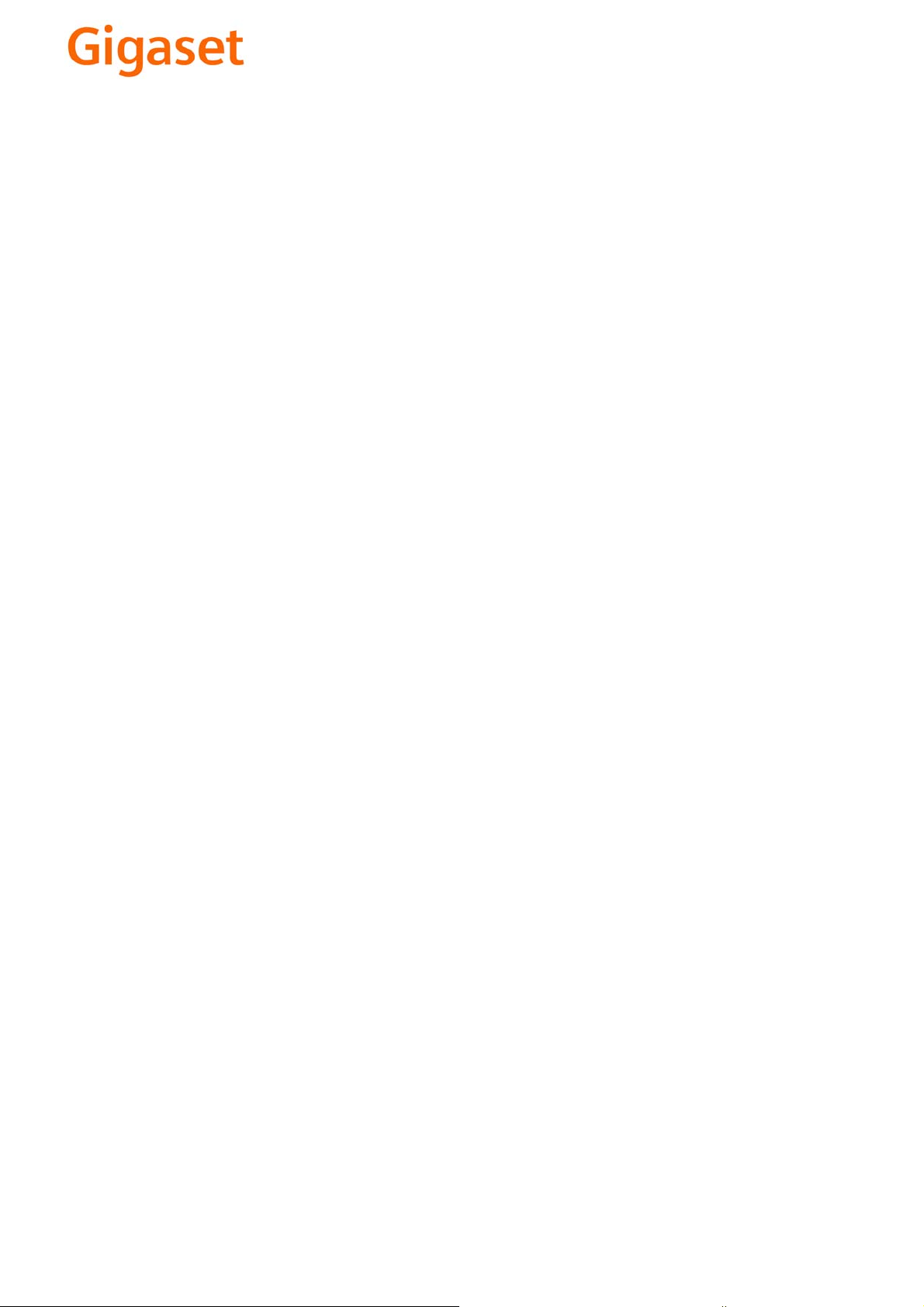
EN Dear Customer,
Gigaset Communications GmbH is the legal successor to
Siemens Home and Office Communication Devices GmbH &
Co. KG (SHC), which in turn continued the Gigaset business
of Siemens AG. Any statements made by Siemens AG or
SHC that are found in the user guides should therefore be
understood as statements of Gigaset Communications
.
GmbH
We hope you enjoy your Gigaset.
DE Sehr geehrte Kundin, sehr geehrter Kunde,
FR Chère Cliente, Cher Client,
IT Gentile cliente,
NL Geachte klant,
ES Estimado cliente,
PT SCaros clientes,
die Gigaset Communications GmbH ist Rechtsnachfolgerin
der Siemens Home and Office Communication Devices
GmbH & Co. KG (SHC), die ihrerseits das Gigaset-Geschäft
der Siemens AG fortführte. Etwaige Erklärungen der
Siemens AG oder der SHC in den Bedienungsanleitungen
sind daher als Erklärungen der Gigaset Communications
GmbH zu verstehen.
Wir wünschen Ihnen viel Freude mit Ihrem Gigaset.
la société Gigaset Communications GmbH succède en droit
à Siemens Home and Office Communication Devices GmbH
& Co. KG (SHC) qui poursuivait elle-même les activités Gigaset de Siemens AG. Donc les éventuelles explications de Siemens AG ou de SHC figurant dans les modes d’emploi
doivent être comprises comme des explications de Gigaset
Communications GmbH.
Nous vous souhaitons beaucoup d’agrément avec votre
Gigaset.
la Gigaset Communications GmbH è successore della Siemens Home and Office Communication Devices GmbH &
Co. KG (SHC) che a sua volta ha proseguito l’attività della
Siemens AG. Eventuali dichiarazioni della Siemens AG o
della SHC nei manuali d’istruzione, vanno pertanto intese
come dichiarazioni della Gigaset Communications GmbH.
Le auguriamo tanta soddisfazione con il vostro Gigaset.
Gigaset Communications GmbH is de rechtsopvolger van
Siemens Home and Office Communication Devices GmbH &
Co. KG (SHC), de onderneming die de Gigaset-activiteiten
van Siemens AG heeft overgenomen. Eventuele uitspraken
of mededelingen van Siemens AG of SHC in de gebruiksaanwijzingen dienen daarom als mededelingen van Gigaset
Communications GmbH te worden gezien.
Wij wensen u veel plezier met uw Gigaset
la Gigaset Communications GmbH es derechohabiente de la
Siemens Home and Office Communication Devices GmbH &
Co. KG (SHC) que por su parte continuó el negocio Gigaset
de la Siemens AG. Las posibles declaraciones de la
Siemens AG o de la SHC en las instrucciones de uso se
deben entender por lo tanto como declaraciones de la Gigaset Communications GmbH.
Le deseamos que disfrute con su Gigaset.
Gigaset Communications GmbH é a sucessora legal da Siemens Home and Office Communication Devices GmbH &
Co. KG (SHC), que, por sua vez, deu continuidade ao sector
de negócios Gigaset, da Siemens AG. Quaisquer declarações por parte da Siemens AG ou da SHC encontradas nos
manuais de utilização deverão, portanto, ser consideradas
como declarações da Gigaset Communications GmbH.
Desejamos que tenham bons momentos com o seu Gigaset.
DA Kære Kunde,
FI Arvoisa asiakkaamme,
SV Kära kund,
NO Kjære kunde,
EL Αγ α πητή πελάτισσα, αγαπητέ πελάτη,
HR Poštovani korisnici,
.
SL Spoštovani kupec!
Gigaset Communications GmbH er retlig efterfølger til Siemens Home and Office Communication Devices GmbH &
Co. KG (SHC), som fra deres side videreførte Siemens AGs
Gigaset-forretninger. Siemens AGs eller SHCs eventuelle
forklaringer i betjeningsvejledningerne skal derfor forstås
som Gigaset Communications GmbHs forklaringer.
Vi håber, du får meget glæde af din Gigaset.
Gigaset Communications GmbH on Siemens Home and
Office Communication Devices GmbH & Co. KG (SHC)-yri-
tyksen oikeudenomistaja, joka jatkoi puolestaan Siemens
AG:n Gigaset-liiketoimintaa. Käyttöoppaissa mahdollisesti
esiintyvät Siemens AG:n tai SHC:n selosteet on tämän
vuoksi ymmärrettävä Gigaset Communications GmbH:n
selosteina.
Toivotamme Teille paljon iloa Gigaset-laitteestanne.
Gigaset Communications GmbH övertar rättigheterna från
Siemens Home and Office Communication Devices GmbH &
Co. KG (SHC), som bedrev Gigaset-verksamheten efter Siemens AG. Alla förklaringar från Siemens AG eller SHC i
användarhandboken gäller därför som förklaringar från
Gigaset Communications GmbH.
Vi önskar dig mycket nöje med din Gigaset.
Gigaset Communications GmbH er rettslig etterfølger etter
Siemens Home and Office Communication Devices GmbH &
Co. KG (SHC), som i sin tur videreførte Gigaset-geskjeften i
Siemens AG. Eventuelle meddelelser fra Siemens AG eller
SHC i bruksanvisningene er derfor å forstå som meddelelser
fra Gigaset Communications GmbH.
Vi håper du får stor glede av din Gigaset-enhet.
η Gigaset Communications GmbH είναι η νομική διάδοχος της
Siemens Home and Office Communication Devices GmbH &
Co. KG (SHC), η οποία έχει αναλάβει την εμπορική
δραστηριότητα Gigaset της Siemens AG. Οι δηλώσεις της
Siemens AG ή της SHC στις
επομένως δηλώσεις της Gigaset Communications GmbH.
Σας ευχόμαστε καλή διασκέδαση με τη συσκευή σας Gigaset.
Gigaset Communications GmbH pravni je sljednik tvrtke
Siemens Home and Office Communication Devices GmbH &
Co. KG (SHC), koji je nastavio Gigaset poslovanje tvrtke
Siemens AG. Zato sve izjave tvrtke Siemens AG ili SHC koje
se nalaze u uputama za upotrebu treba tumačiti kao izjave
tvrtke Gigaset Communications GmbH.
Nadamo se da sa zadovoljstvom koristite svoj Gigaset
uređaj.
Podjetje Gigaset Communications GmbH je pravni naslednik
podjetja Siemens Home and Office Communication Devices
GmbH & Co. KG (SHC), ki nadaljuje dejavnost znamke
Gigaset podjetja Siemens AG. Vse izjave podjetja Siemens
AG ali SHC v priročnikih za uporabnike torej veljajo kot izjave
podjetja Gigaset Communications GmbH.
Želimo vam veliko užitkov ob uporabi naprave Gigaset.
οδηγίες χρήσ
ης αποτ
ελούν
Issued by
Gigaset Communications GmbH
Schlavenhorst 66, D-46395 Bocholt
Gigaset Communications GmbH is a trademark
licensee of Siemens AG
© Gigaset Communications GmbH 2008
All rights reserved.
Subject to availability. Rights of modifications
reserved.
www.gigaset.com
Page 2
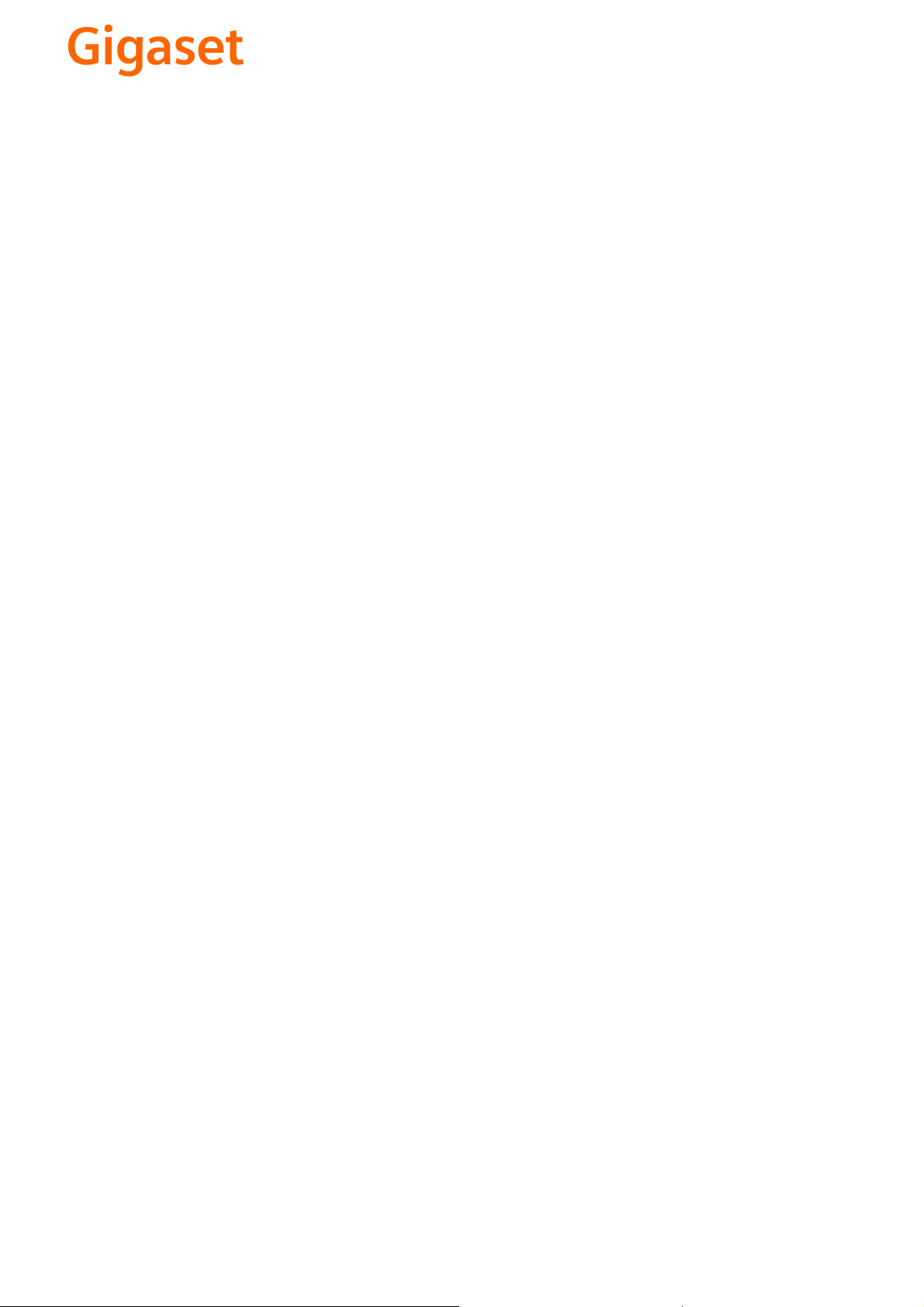
CS Vážení zákazníci,
společnost Gigaset Communications GmbH je právním
nástupcem společnosti Siemens Home and Office
Communication Devices GmbH & Co. KG (SHC), která dále
přejala segment produktů Gigaset společnosti Siemens AG.
Jakékoli prohlášení společnosti Siemens AG nebo SHC, které
naleznete v uživatelských příručkách, je třeba považovat za
prohlášení společnosti Gigaset Communications GmbH.
Doufáme, že jste s produkty Gigaset spokojeni.
SK Vážený zákazník,
Spoločnosť Gigaset Communications GmbH je právnym
nástupcom spoločnosti Siemens Home and Office
Communication Devices GmbH & Co. KG (SHC), ktorá zasa
pokračovala v činnosti divízie Gigaset spoločnosti Siemens
AG. Z tohto dôvodu je potrebné všetky vyhlásenia
spoločnosti Siemens AG alebo SHC, ktoré sa nachádzajú v
používateľských príručkách, chápať ako vyhlásenia
spoločnosti Gigaset Communications GmbH.
Veríme, že budete so zariadením Gigaset spokojní.
PL Szanowny Kliencie,
Firma Gigaset Communications GmbH jest spadkobiercą
prawnym firmy Siemens Home and Office Communication
Devices GmbH & Co. KG (SHC), która z kolei przejęła
segment produktów Gigaset od firmy Siemens AG. Wszelkie
oświadczenia firm Siemens AG i SHC, które można znaleźć
w instrukcjach obsługi, należy traktować jako oświadczenia
firmy Gigaset Communications GmbH.
Życzymy wiele przyjemności z korzystania z produktów
Gigaset.
TR Sayın Müşterimiz,
Gigaset Communications GmbH, Siemens AG'nin Gigaset
işletmesini yürüten Siemens Home and Office
Communication Devices GmbH & Co. KG (SHC)'nin yasal
halefidir. Kullanma kılavuzlarında bulunan ve Siemens AG
veya SHC tarafından yapılan bildiriler Gigaset
Communications GmbH tarafından yapılmış bildiriler olarak
algılanmalıdır.
Gigaset'ten memnun kalmanızı ümit ediyoruz.
RO Stimate client,
Gigaset Communications GmbH este succesorul legal al
companiei Siemens Home and Office Communication
Devices GmbH & Co. KG (SHC), care, la rândul său, a
continuat activitatea companiei Gigaset a Siemens AG.
Orice afirmaţii efectuate de Siemens AG sau SHC şi incluse
în ghidurile de utilizare vor fi, prin urmare, considerate a
aparţine Gigaset Communications GmbH.
Sperăm ca produsele Gigaset să fie la înălţimea dorinţelor
dvs.
SR Poštovani potrošaču,
Gigaset Communications GmbH je pravni naslednik
kompanije Siemens Home and Office Communication
Devices GmbH & Co. KG (SHC), kroz koju je nastavljeno
poslovanje kompanije Gigaset kao dela Siemens AG. Stoga
sve izjave od strane Siemens AG ili SHC koje se mogu naći u
korisničkim uputstvima treba tuma
Gigaset Communications GmbH.
Nadamo se da ćete uživati u korišćenju svog Gigaset
uređaja.
BG Уважаеми потребители,
Gigaset Communications GmbH е правоприемникът на
Siemens Home and Office Communication Devices GmbH
& Co. KG (SHC), която на свой ред продължи бизнеса на
подразделението Siemens AG. По тази причина
всякакви изложения, направени от Siemens AG или
SHC, които се намират в ръководствата за
потребителя, следва да се разбират като изложения на
Gigaset Communications GmbH.
Надяваме се да ползвате с удоволствие вашия Gigaset.
izjave kompanije
čiti kao
RU Уважаемыи покупатель!
Компания Gigaset Communications GmbH является
правопреемником компании Siemens Home and Office
Communication Devices GmbH & Co. KG (SHC), которая,
ою очередь, приняла подразделение Gigaset в свое
в св
управление от компании Siemens AG. Поэтому любые
заявления, сделанные от имени компании Siemens AG
или SHC и встречающиеся в руководствах
пользователя, должны восприниматься как заявления
компании Gigaset Communications GmbH.
Мы надеемся, что продукты Gigaset удовлетворяют
вашим требованиям.
HU T
isztelt Vásárló!
A Siemens Home and Communication Devices GmbH & Co.
KG (SHC) törvényes jogutódja a Gigaset Communications
GmbH, amely a Siemens AG Gigaset üzletágának utódja.
Ebből következően a Siemens AG vagy az SHC felhasználói
kézikönyveiben található bármely kijelentést a Gigaset
Communications GmbH kijelentésének kell tekinteni.
Reméljük, megelégedéssel használja Gigaset készülékét.
Issued by
Gigaset Communications GmbH
Schlavenhorst 66, D-46395 Bocholt
Gigaset Communications GmbH is a trademark
licensee of Siemens AG
© Gigaset Communications GmbH 2008
All rights reserved.
Subject to availability. Rights of modifications
reserved.
www.gigaset.com
Page 3

s
Siemens Aktiengesellschaft,
issued by Siemens Communications
Haidenauplatz 1
D-81667 Munich
© Siemens AG 2005
All rights reserved. Subject to availability.
Rights of modification reserved.
Siemens Aktiengesellschaft
www.siemens.com/gigaset
Gigaset SX255isdn/SX205isdn
CORDLESS HOME COMMUNICATION
Page 4

Panoramica della stazione base
Panoramica della stazione base
LED centrale (verde):
in stand-by mostra che il dispositivo
è pronto a funzionare e allo stesso
tempo funge da paging (pag. 17)
e tasto di registrazione (lampeggiante
pag. 11).
LED destro e sinistro (rosso):
mostra la programmazione di
entrambi i canali B.
1
Page 5
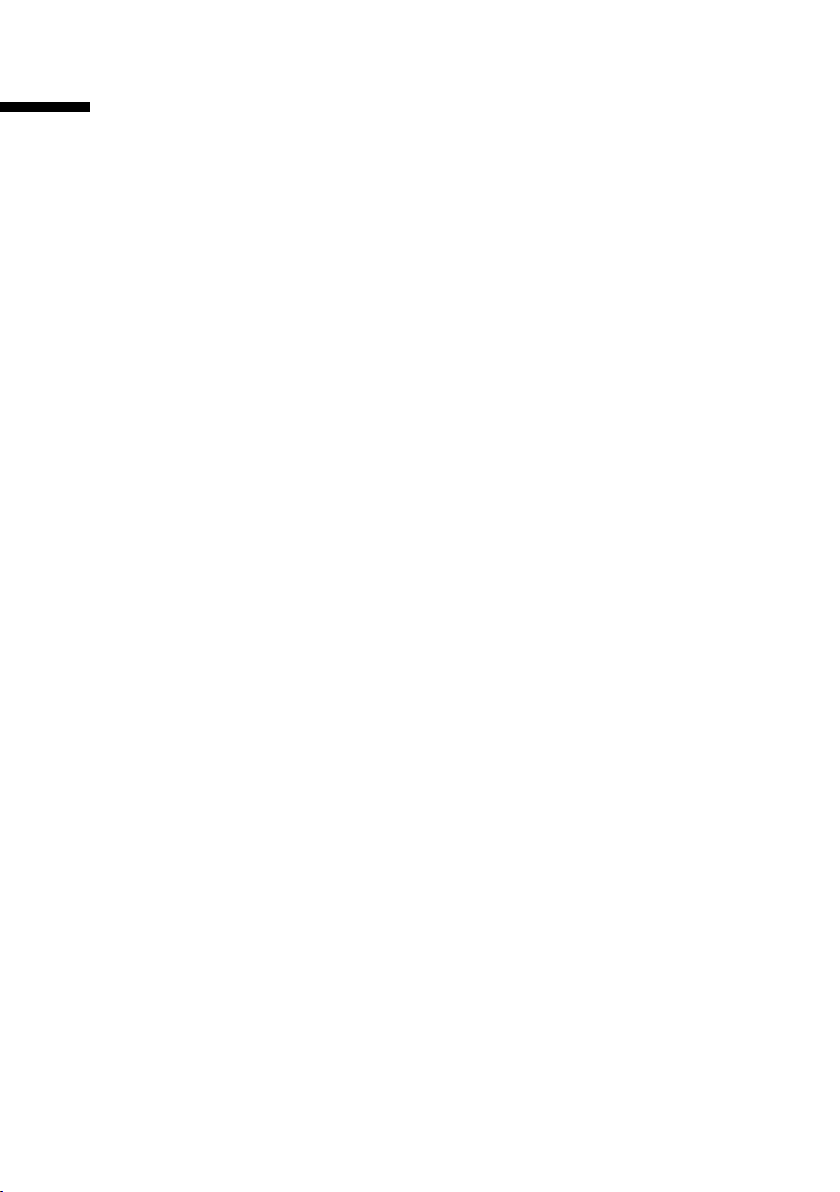
Indice
Indice
Panoramica della stazione base . . . . . . . . . . . . . . . . 1
Avvertenze di sicurezza . . . . . . . . . . . . . . . . . . . . . . . 4
Messa in funzione . . . . . . . . . . . . . . . . . . . . . . . . . . . 5
Contenuto della confezione . . . . . . . . . . . . . . . . . . . . . . . . . . . . . . . . . . . . . . . . . . . . . 5
Istruzioni per la collocazione . . . . . . . . . . . . . . . . . . . . . . . . . . . . . . . . . . . . . . . . . . . . . 5
Impiego come apparecchio da tavolo . . . . . . . . . . . . . . . . . . . . . . . . . . . . . . . . . . . . . . 5
Montaggio della base come apparecchio a muro . . . . . . . . . . . . . . . . . . . . . . . . . . . . . 6
Collegare la base . . . . . . . . . . . . . . . . . . . . . . . . . . . . . . . . . . . . . . . . . . . . . . . . . . . . . . 6
Collegare apparecchi aggiuntivi . . . . . . . . . . . . . . . . . . . . . . . . . . . . . . . . . . . . . . . . . . 7
Collocare la base e mettere in funzione . . . . . . . . . . . . . . . . . . . . . . . . . . . . . . . . . . . . 8
Registrazione dei portatili . . . . . . . . . . . . . . . . . . . . . . . . . . . . . . . . . . . . . . . . . . . . . . 11
Cancellare portatili . . . . . . . . . . . . . . . . . . . . . . . . . . . . . . . . . . . . . . . . . . . . . . . . . . . 17
Cercare il portatile (“Paging”) . . . . . . . . . . . . . . . . . . . . . . . . . . . . . . . . . . . . . . . . . . . 17
Indicazioni generali sul mondo ISDN . . . . . . . . . . 18
Segreteria telefonica . . . . . . . . . . . . . . . . . . . . . . . 19
Funzionamento con portatile registrato . . . . . . . . . . . . . . . . . . . . . . . . . . . . . . . . . . . 19
Controllo a distanza della segreteria . . . . . . . . . . . . . . . . . . . . . . . . . . . . . . . . . . . . . . 21
Collegare gli apparecchi . . . . . . . . . . . . . . . . . . . . 25
Collegare apparecchi analogici via cavo . . . . . . . . . . . . . . . . . . . . . . . . . . . . . . . . . . . 25
Telefonare con apparecchi con connessione analogica (connessione TAE) . . . . . . . . 28
Stabilire il tipo di apparecchio . . . . . . . . . . . . . . . . . . . . . . . . . . . . . . . . . . . . . . . . . . . 30
Collegare il PC tramite USB . . . . . . . . . . . . . . . . . . . . . . . . . . . . . . . . . . . . . . . . . . . . . 30
Repeater Gigaset . . . . . . . . . . . . . . . . . . . . . . . . . . . . . . . . . . . . . . . . . . . . . . . . . . . . . 30
Funzionamento con citofono . . . . . . . . . . . . . . . . 31
Circuito di connessione dei citofoni . . . . . . . . . . . . . . . . . . . . . . . . . . . . . . . . . . . . . . 31
Appendice . . . . . . . . . . . . . . . . . . . . . . . . . . . . . . . . 33
Manutenzione . . . . . . . . . . . . . . . . . . . . . . . . . . . . . . . . . . . . . . . . . . . . . . . . . . . . . . . 33
Contatto con liquidi . . . . . . . . . . . . . . . . . . . . . . . . . . . . . . . . . . . . . . . . . . . . . . . . . . . 33
Domande e risposte . . . . . . . . . . . . . . . . . . . . . . . . . . . . . . . . . . . . . . . . . . . . . . . . . . . 33
Assistenza tecnica . . . . . . . . . . . . . . . . . . . . . . . . . . . . . . . . . . . . . . . . . . . . . . . . . . . . 34
Dati tecnici . . . . . . . . . . . . . . . . . . . . . . . . . . . . . . . . . . . . . . . . . . . . . . . . . . . . . . . . . . 35
Condizioni di Garanzia . . . . . . . . . . . . . . . . . . . . . . . . . . . . . . . . . . . . . . . . . . . . . . . . . 36
Accessori . . . . . . . . . . . . . . . . . . . . . . . . . . . . . . . . . 37
2
Page 6
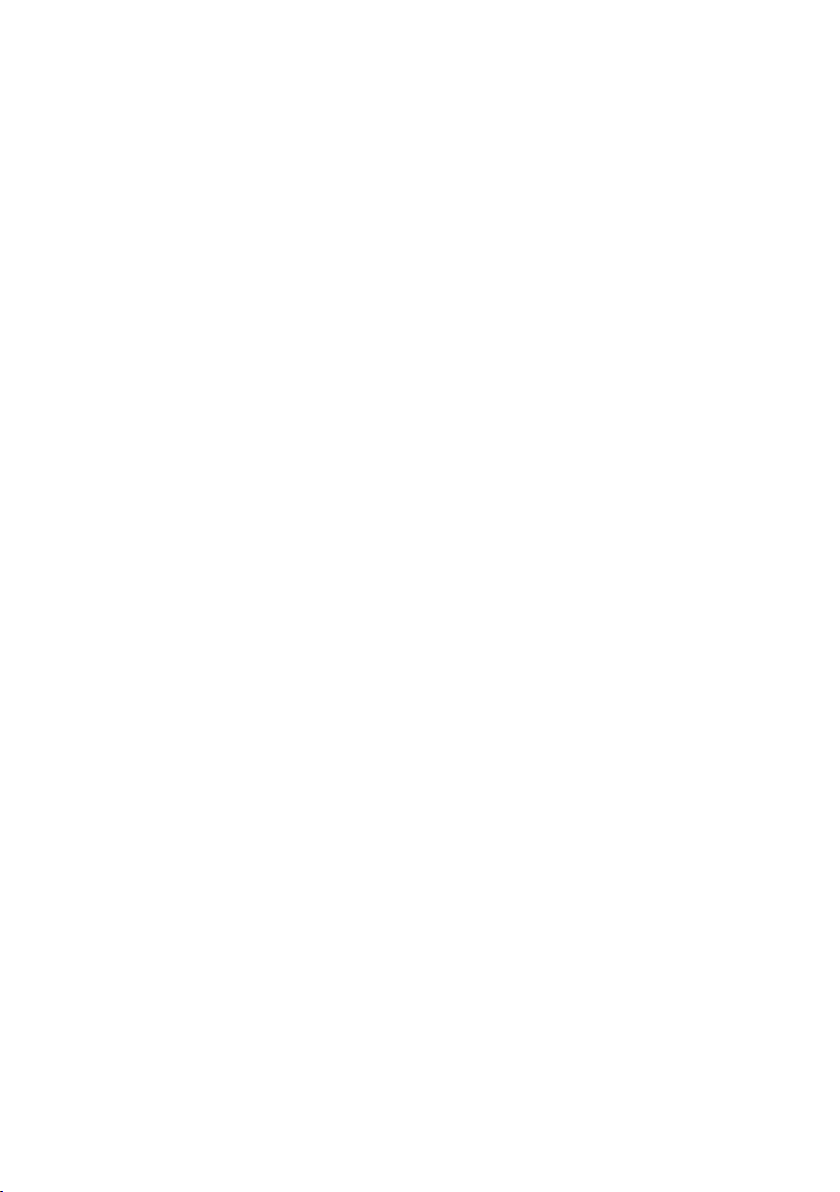
Indice
Glossario ISDN . . . . . . . . . . . . . . . . . . . . . . . . . . . . . 40
Indice alfabetico . . . . . . . . . . . . . . . . . . . . . . . . . . . 48
3
Page 7
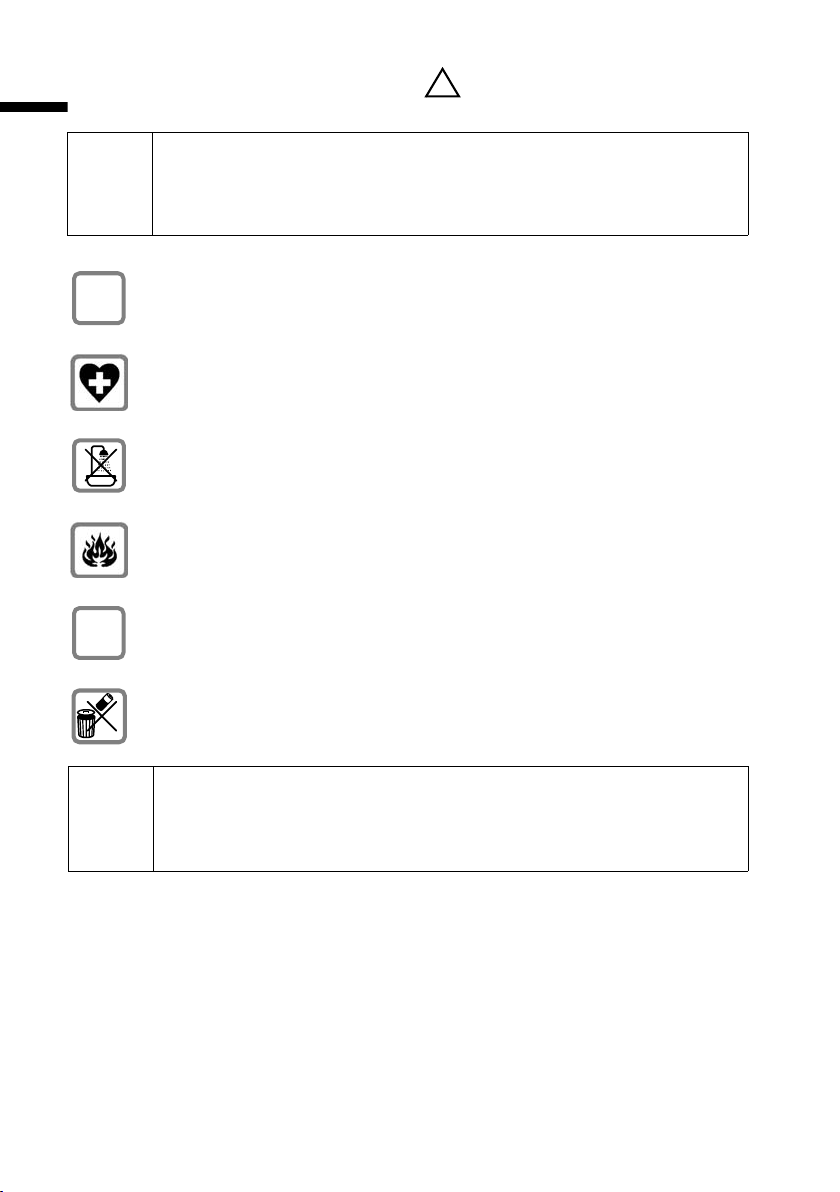
Avvertenze di sicurezza
Avvertenze di sicurezza
◆ Prima dell'utilizzo leggere le avvertenze di sicurezza e le istruzioni
!
$
ƒ
per l'uso.
◆ Spiegare ai bambini il contenuto e i pericoli legati all'utilizzo del
telefono.
Utilizzare soltanto l'alimentatore in dotazione, come indicato sul lato
inferiore della base.
L'apparecchio può creare interferenze con le apparecchiature mediche.
Osservare quindi le indicazioni presenti nell'ambiente in cui ci si trova
(per es. ambulatorio medico).
Non collocare la base in bagni o docce (vedere pag. 6 e pag. 33). Il portatile
e la base non sono impermeabilizzati.
Non utilizzare il telefono in ambienti a rischio di esplosione (per es. reparti
di verniciatura).
Allegare anche le istruzioni d'uso qualora il Gigaset venga ceduto a terzi.
!
Smaltire il telefono secondo quanto prescritto dalle norme per la tutela
sull'ambiente.
◆ Si ricorda che alle connessioni TAE analogiche devono essere collegati
i
solo apparecchi terminali utilizzati Inhouse (in ambienti chiusi).
◆ Non tutte le funzioni descritte nelle presenti istruzioni per l'uso sono
disponibili in tutti i Paesi.
4
Page 8
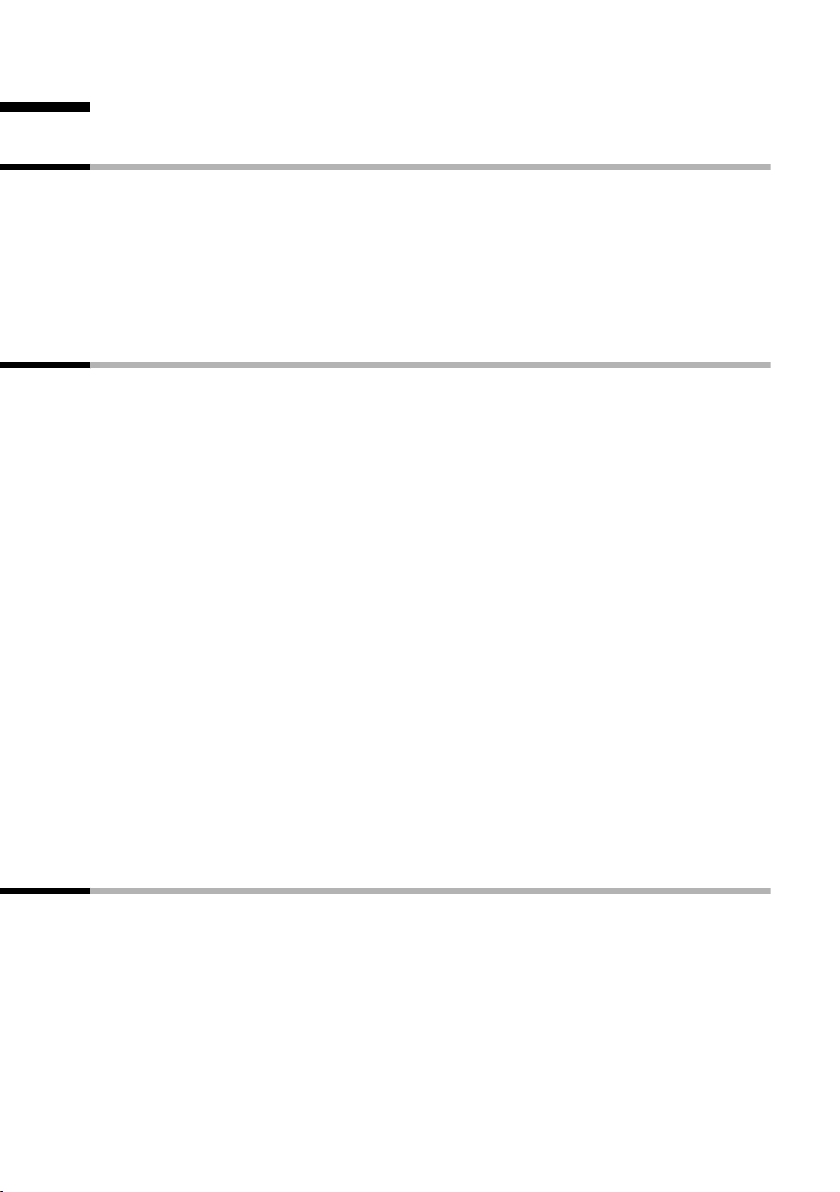
Messa in funzione
Messa in funzione
Contenuto della confezione
◆ 1 stazione base
◆ 1 alimentatore con cavo di allacciamento
◆ 1 cavo di allacciamento ISDN
◆ 1 cavo USB per una connessione al PC 1 Supporto a muro
◆ 1 libretto di istruzioni per l’uso
◆ 1 istruzioni per l'uso
Istruzioni per la collocazione
◆ Nel luogo di collocazione deve essere presente una presa elettrica da 220/230V~
e l’allacciamento per telefono ISDN.
◆ Per una ricezione radio ottimale, la base, se possibile, deve essere collocata in una
posizione centrale.
◆ Il luogo di installazione non dovrebbe essere nelle immediate vicinanze per es.
di impianti hi-fi, televisori, apparecchi d’ufficio o microonde, per evitare eventuali
interferenze reciproche. Distanza minima (anche per l'alimentatore della base):
1,5 metri.
In caso di interferenze acustiche o delle immagini sugli apparecchi satellitari, rivolgersi al rivenditore autorizzato per eseguire un controllo dell’impianto satellitare
sulla mancanza di schermatura.
◆ Evitare il contatto diretto con fonti di calore (per es. corpi surriscaldati).
◆ Non esporre la base all’azione diretta dei raggi solari.
◆ Grazie al supporto a muro, compreso nella confezione, la base può essere anche
montata su una parete.
◆ In caso non si esegua il montaggio a muro, disporre la base su una superficie piana
antiscivolo. In genere i piedini dell’apparecchio non lasciano alcun segno sulla superficie di appoggio. Tenendo tuttavia conto della varietà di vernici e lucidi non è
escluso che il contatto dei piedini possa provocare segni sulla superficie di appoggio.
◆ All'aperto la portata tra la base e il portatile è di 300 m, in ambienti chiusi di massi-
mo 50 metri.
Impiego come apparecchio da tavolo
Il telefono può essere utilizzato come apparecchio da tavolo permettendo così di
risparmiare spazio. Seguire le indicazioni per la collocazione prima di collegare la base
(pag. 4, pag. 5).
5
Page 9
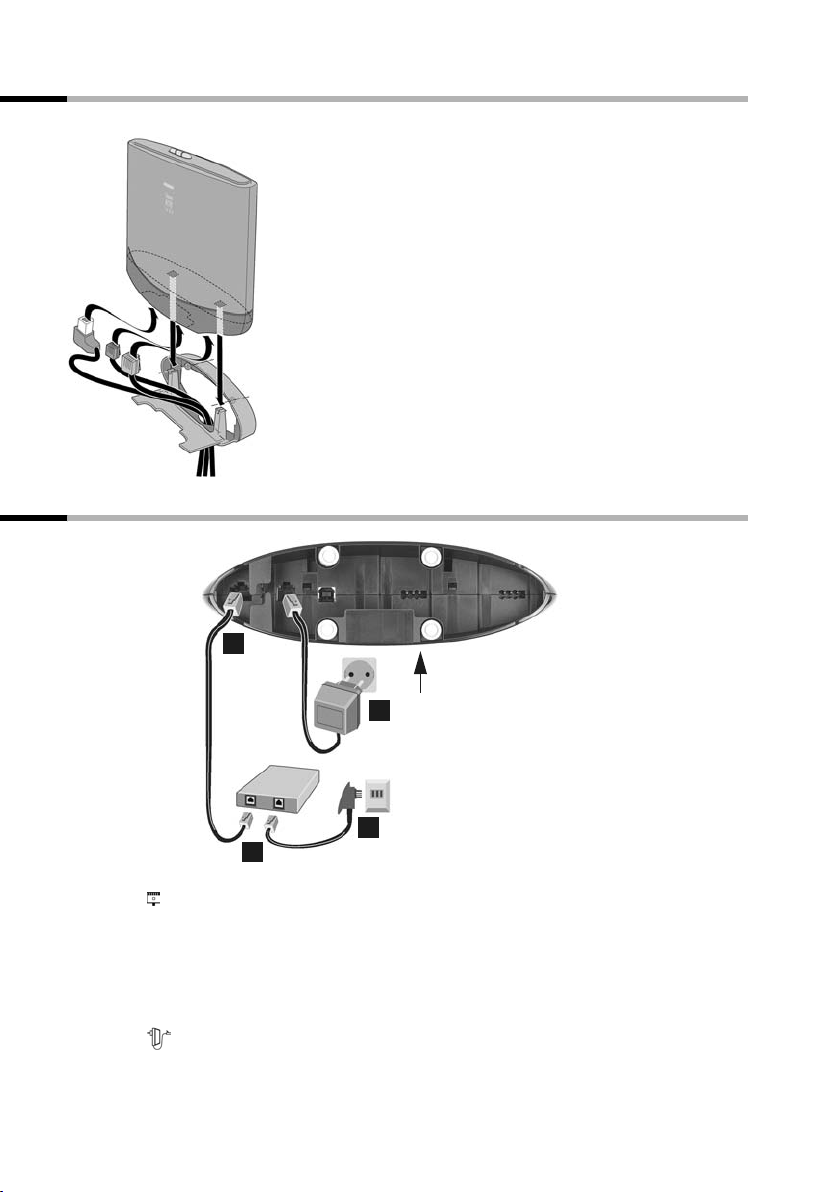
Messa in funzione
Montaggio della base come apparecchio a muro
Seguire le indicazioni per il montaggio prima di collegare la base (pag. 4, pag. 5).
1. Creare due fori (Ø 5mm) ad una distanza di 80 mm,
uno accanto all'altro sulla parete.
2. Utilizzare la punta del trapano corrispondente.
3. Avvitare due viti a testa rotonda (Ø 4mm).
4. Prima di applicare il supporto a muro e serrare le viti,
far passare il cavo di allacciamento dal lato posteriore
a quello anteriore attraverso il supporto, verificando
che il cavo non risulti teso nella fessura posteriore.
5. Inserire ora il cavo di allacciamento nella base (vedere
Collegare la base).
6. Applicare una leggera pressione sulla base in senso
verticale dall’alto centralmente, sui ganci di incastro
del supporto parete.
Collegare la base
1.
Lato anteriore apparecchio
4.
3.
2.
Rappresentazione schematica
1. Presa: -S0-inserire il cavo di allacciamento ISDN, fino all'incastro del connettore.
2. Inserire il cavo di allacciamento ISDN nell’allacciamento ISDN, fino all'incastro del
connettore.
3. Nell'NTBA a montaggio automatico inserire il cavo tra NTBA e TAE (presa del telefono
vecchia) oppure il connettore Mini-Western, fino a quando entrambi i connettori si
incastrano.
4. Presa: -collegare il cavo di allacciamento alla rete elettrica fino a quando il connettore si incastra e nella presa.
6
Page 10
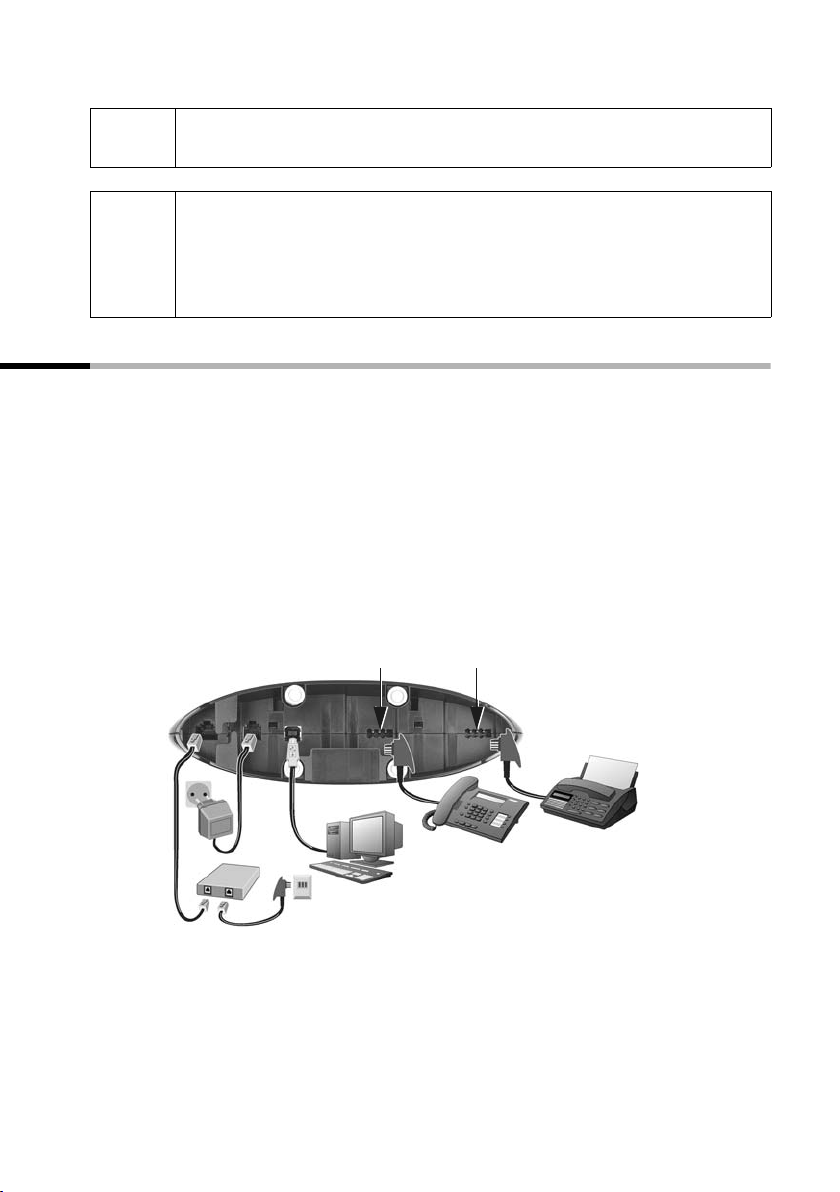
Messa in funzione
!
i
Utilizzare soltanto l'alimentatore in dotazione, come indicato sul lato
inferiore della base.
Mancanza di corrente:
La base e i portatili ad essa registrati, nonché gli apparecchi terminali
collegati concavi, in caso di mancanza di corrente non funzionano. Tutte
le impostazioni e memorizzazioni (messaggi, voci di rubrica) vengono
mantenute a tempo indeterminato.
Collegare apparecchi aggiuntivi
Sulla base è possibile collegare i seguenti apparecchi aggiuntivi:
◆ fino ad otto apparecchi wireless (portatili v. pag. 11, moduli dati Gigaset v. pag. 30,
Repeater Gigaset v. pag. 30)
◆ fino a due apparecchi analogici, con cavo (per es. telefono, segreteria telefonica,
apparecchio fax, citofono – v. pag. 25)
◆ un PC tramite allacciamento USB (USB V1.1 – v. pag. 30)
collegare il cavo USB alla base, ma senza ancora collegarlo al PC. Collegare il cavo
USB al PC solo quando richiesto dal programma del PC talk&surf-Assistent.
Circuito di connessione
Collegamento per
apparecchio terminale via
cavo con il numero interno 22
Collegamento per
apparecchio terminale via
cavo con il numero interno 21
ISDN
USB
Rappresentazione schematica
Queste connessioni sono destinate
all'uso di apparecchi terminali presenti
in commercio con connettore TAE.
7
Page 11
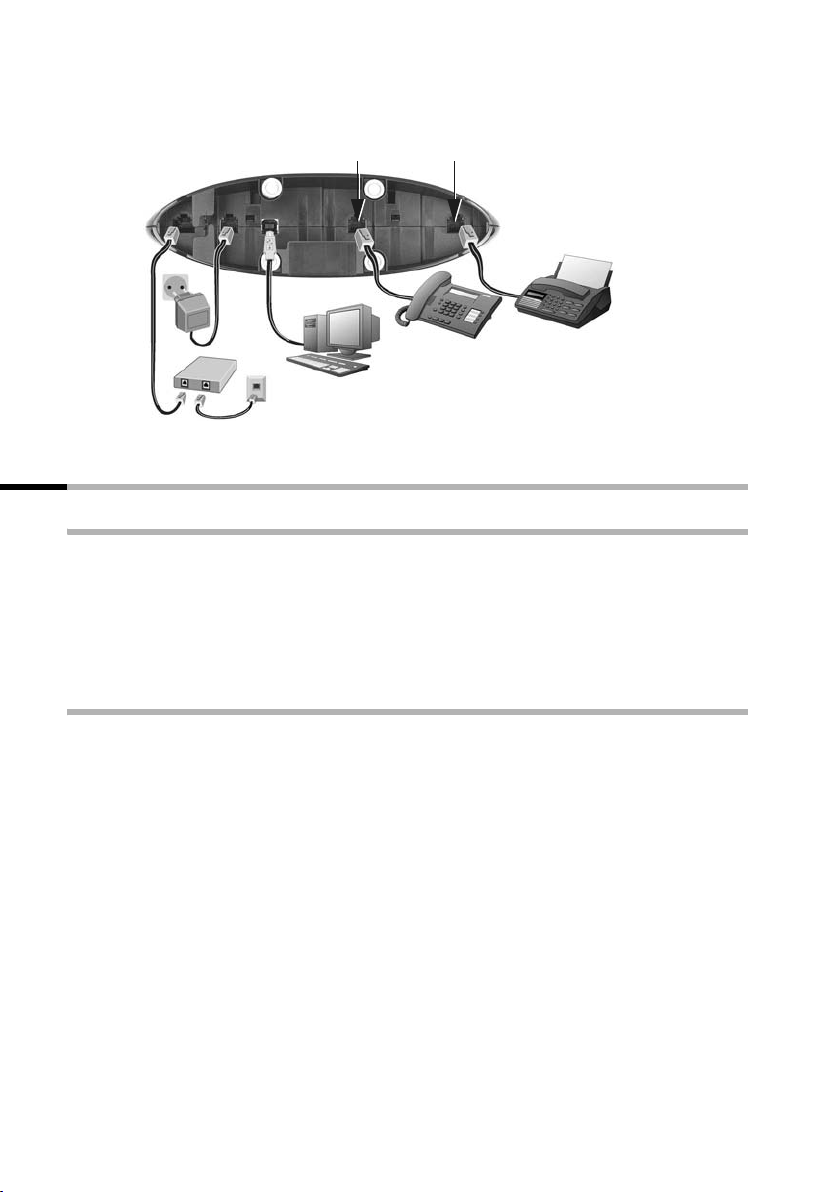
Messa in funzione
Registrare i portatili
Collegamento
per apparecchio terminale via
cavo con il numero interno 22
ISDN
USB
Rappresentazione schematica
Collegamento per
apparecchio terminale via
cavo con il numero interno 21
Queste connessioni sono
destinate all'uso di apparecchi
terminali presenti in commercio
con connettore Mini-Western.
Collocare la base e mettere in funzione
Mettere in funzione la base e impostare
Per utilizzare la base sono necessarie determinate impostazioni, ad. es. il numero ISDN
(MSN). È necessario quindi un portatile oppure un PC. Per ulteriori informazioni, vedere
le istruzioni per l'uso del portatile o del software del PC.
Se si dispone di un portatile comfort S44, S1 oppure SL1, per eseguire le impostazioni
e prevista la messa in funzione facilitata. Per ulteriori informazioni, vedere le istruzioni
per l'uso del portatile comfort.
Messa in funzione della base con il portatile
Sono allegate le istruzioni per l'uso del portatile S44. Le istruzioni per l'uso per gli altri
portatili si trovano o nel CD-ROM allegato oppure in Internet all'indirizzo:
www.siemens.com/gigaset.
Nell'esempio “Assegnare una tonalità di suoneria a un MSN” viene presentata la mes-
sa in funzione della base con i seguenti portatili:
◆ S44,
◆ S1 e SL1,
◆ C34,
◆ C1, C2 e C32.
Il significato dei simboli utilizzati e delle istruzioni per il funzionamento del portatile è
descritto nelle relative istruzioni per l'uso.
8
Page 12
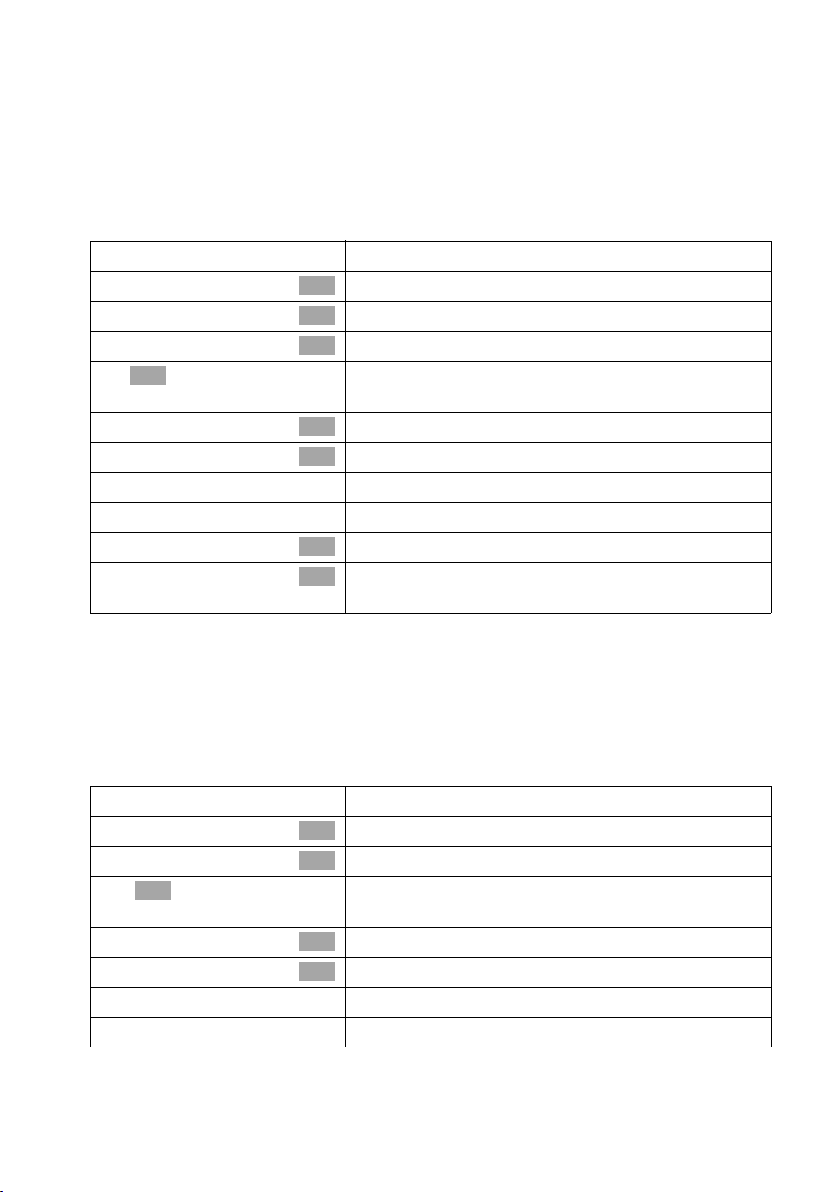
Messa in funzione
Messa in funzione della base con il portatile S44
Nel portatile S44 è presente, come elemento di comando centrale, un tasto di navigazione p, dotato di quattro frecce di direzione e dei relativi simboli. A seconda del tasto
che si preme (alto, basso, destra oppure sinistra) viene richiamata una specifica funzione. Nelle istruzioni per l'uso, il lato da premere è contrassegnato da un triangolo nero,
ad es.: Tasto v per la destra = Aprire il menu.
Esempio: “Assegnare una tonalità di suoneria a un MSN”
v
s Ð
Stazione base
s
s Impostazioni
OK
~
Aprire il menu
Scegliere e confermare.
OK
Scegliere e confermare.
OK
Scegliere e confermare.
OK
Ev. inserire e confermare il PIN di sistema della base
(impostazione alla consegna 0000).
Scegliere e confermare.
Impostaz. ISDN
s
s Configuraz.MSN
s MSN1:
v
r TonalitàSuoneria
r TonalitàSuoner: 5
OK
Scegliere e confermare.
OK
Scegliere l'MSN, ad es. MSN1: Anna.
Aprire il sottomenu.
Scegliere e confermare.
OK
Scegliere e confermare la melodia (1 – 10,
OK
Suoner.Apparech.) ad es. TonalitàSuoner: 5.
Messa in funzione della base con un portatile S1 oppure SL1
Nei portatili S1 e SL1 è presente, come elemento di comando centrale, un tasto di navigazione p, dotato di quattro frecce di direzione e dei relativi simboli. A seconda del tasto che si preme (alto, basso, destra oppure sinistra) viene richiamata una specifica
funzione. Nelle istruzioni per l'uso, il lato da premere è contrassegnato da un triangolo
nero, ad es.: Tasto v per la destra = Aprire il menu.
Esempio: “Assegnare una tonalità di suoneria a un MSN”
v
s Imposta base
s Impostazioni
OK
~
Aprire il menu
Scegliere e confermare.
OK
Scegliere e confermare.
OK
Ev. inserire e confermare il PIN di sistema della base
(impostazione alla consegna 0000).
Scegliere e confermare.
s Impostaz. ISDN
s Configuraz.MSN
s MSN1:
v
OK
Scegliere e confermare.
OK
Scegliere l'MSN, ad es. MSN1: Anna.
Aprire il sottomenu.
9
Page 13
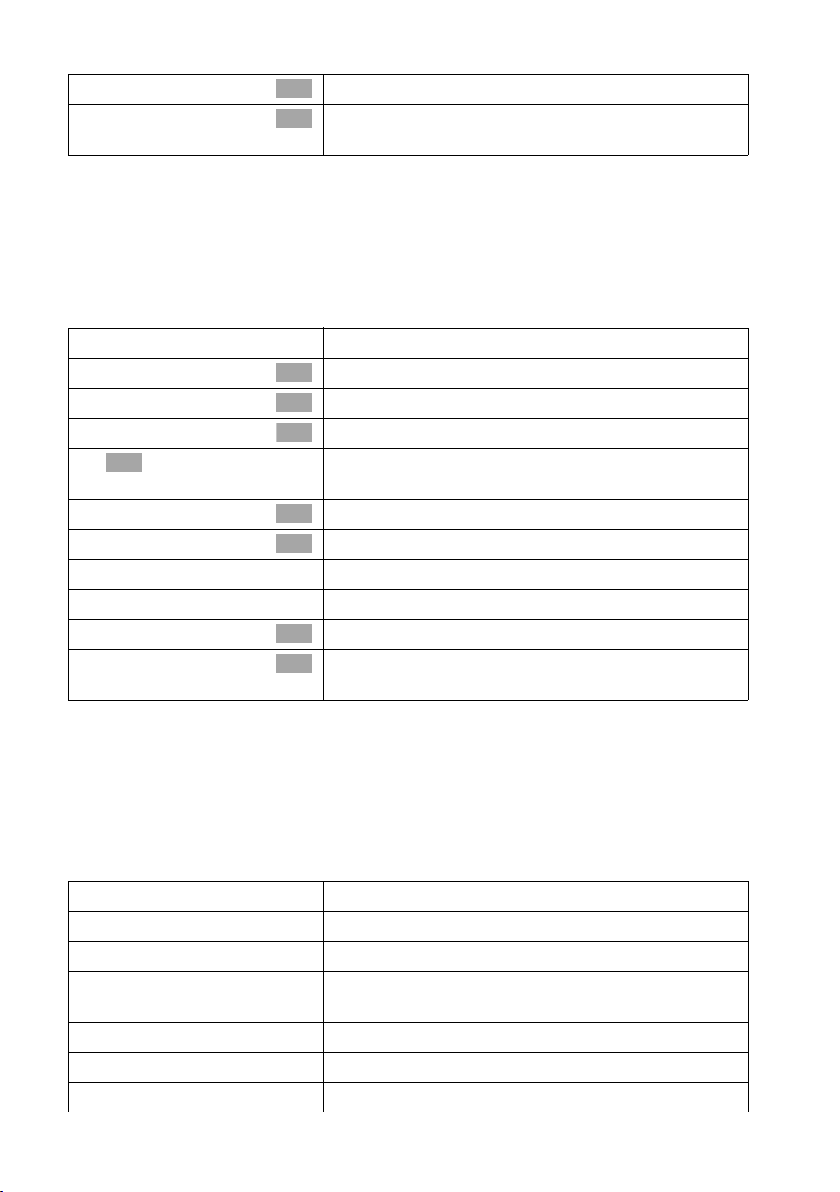
Messa in funzione
Scegliere e confermare.
s TonalitàSuoneria
r TonalitàSuoner: 5
Messa in funzione della base con il portatile C34
Nel portatile C34 è presente, come elemento di comando centrale, un tasto di navigazione p, dotato tra l'altro in alto e in basso di un triangolo e a sinistra e a destra di un
punto. A seconda del tasto che si preme (alto, basso, destra oppure sinistra) viene richiamata una specifica funzione. Nelle istruzioni per l'uso, il lato da premere è contrassegnato da un triangolo nero. Esempio: t per “premere in alto sul tasto di controllo”.
Esempio: “Assegnare una tonalità di suoneria a un MSN”
v
s Impostazioni
s Stazione base
s Impostazioni
OK
~
Impostaz. ISDN
s
s Configuraz.MSN
s MSN1:
v
s TonalitàSuoneria
s TonalitàSuoner: 5
OK
Scegliere e confermare la melodia ad es. Tonalità-
OK
Suoner: 5.
Aprire il menu
Scegliere e confermare.
OK
Scegliere e confermare.
OK
Scegliere e confermare.
OK
Ev. inserire e confermare il PIN di sistema della base
(impostazione alla consegna 0000).
Scegliere e confermare.
OK
Scegliere e confermare.
OK
Scegliere l'MSN, ad es. MSN1: Anna.
Aprire il sottomenu.
Scegliere e confermare.
OK
Scegliere e confermare la melodia ad es. Tonalità-
OK
Suoner: 5.
Messa in funzione della base con il portatile C1, C2 oppure C32
I portatili C1, C2 e C32 sono dotati di un tasto doppio con due funzioni.
Per il Gigaset C1 la metà superiore del tasto doppio ha la funzione di impegno linea
la metà inferiore ha la funzione di accesso alla rubrica
Per il Gigaset C2 e C32 la metà superiore del tasto doppio ha la funzione di impegno
c, la metà inferiore attiva la funzione viva voceh.
linea
Esempio: “Assegnare una tonalità di suoneria a un MSN”
MENU
s Imposta base OK
s Impostazioni OK
~ OK
s Impostaz. ISDN OK
s Configuraz.MSN OK
s MSN1:
Aprire il menu
Scegliere e confermare.
Scegliere e confermare.
Ev. inserire e confermare il PIN di sistema della base
(consegna 0000).
Scegliere e confermare.
Scegliere e confermare.
Scegliere l'MSN, ad es. MSN1: Anna.
h.
10
c,
Page 14
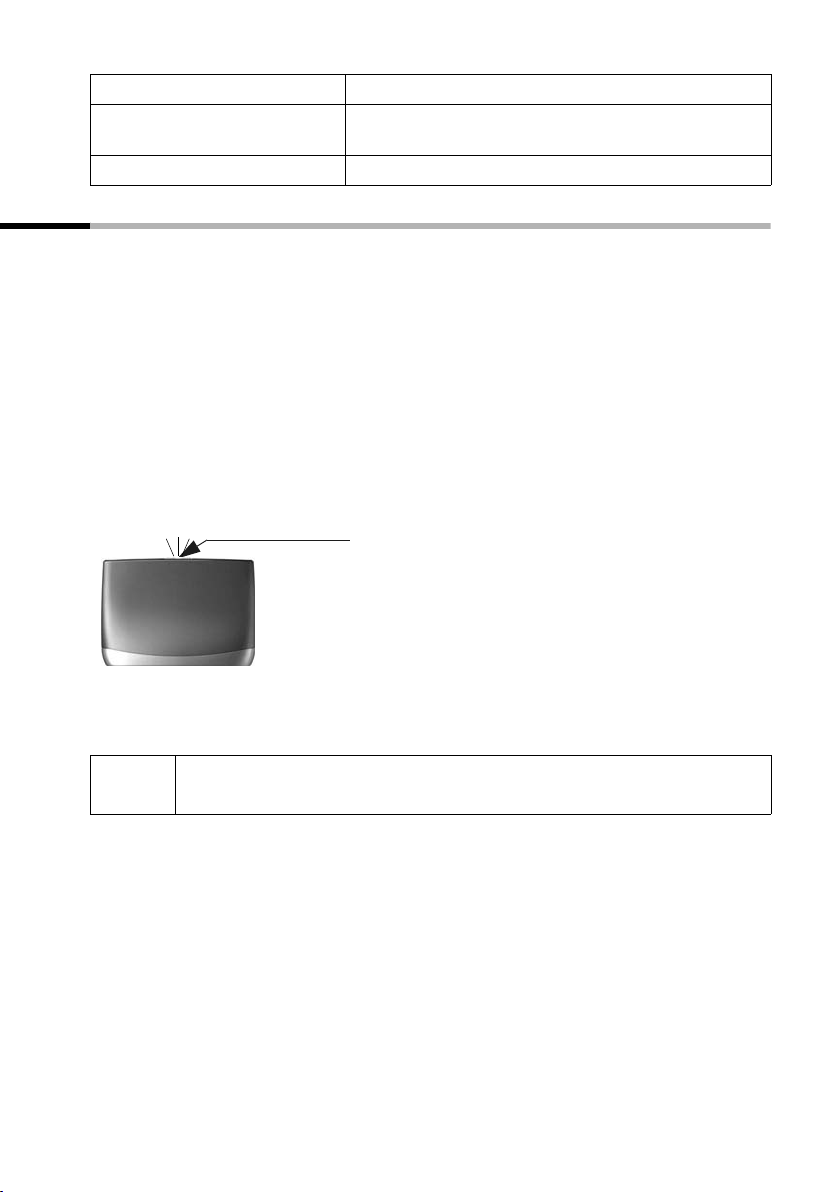
Messa in funzione
MENU
s TonalitàSuoner: 5 OK
s MSN1:
Aprire il sottomenu.
Scegliere e confermare la melodia ad es. Tonalità-
Suoner: 5 (
Scegliere l'MSN, ad es. MSN1: Anna.
‰ = impostata.)
Registrazione dei portatili
È possibile registrare alla base fino otto apparecchi wireless (compresi i moduli dati Gigaset (pag. 30) e Repeater Gigaset (pag. 30)). A tal fine sono previsti i numeri interni
da 11 a18. Non è necessario registrare gli apparecchi analogici via cavo (pag. 25).
Se sul proprio telefono i numeri interni da Int.11 a Int.18 sono già assegnati, prima di
registrarne un altro è necessario eliminare la registrazione di un portatile inutilizzato
(vedere le istruzioni per l'uso del portatile).
Tenere eventualmente a disposizione le istruzioni per l'uso del portatile, con la descrizione per la registrazione.
La registrazione di un portatile va eseguita sulla base e sul portatile.
1. Sulla base
Sulla base premere per circa 4 sec il tasto di registrazione /paging. Inizia la registrazione.
La base è predisposta alla registrazione per 60 sec.
premere il tasto registrazione/paging lampeggiante
2. Sul portatile (entro 60 sec)
Registrare il portatile (vedere le istruzioni per l'uso del portatile).
i
Se il portatile interrompe la ricerca della base, perché per es. è stato
superato il tempo di registrazione, ripetere la procedura.
11
Page 15
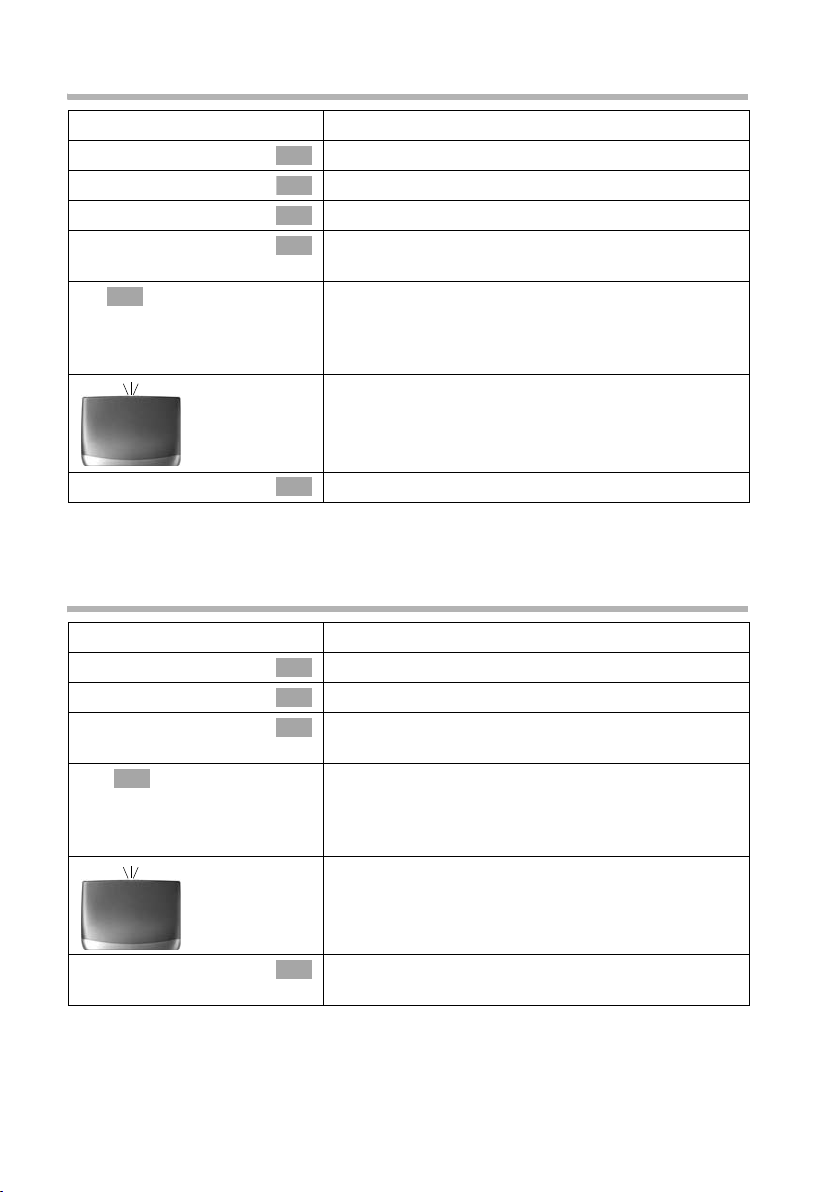
Messa in funzione
Registrare manualmente il portatile Gigaset S44
v
sÐ
Portatile
s
Reg. Portatile
s
registr. base 1
s
Aprire il menu
Scegliere e confermare.
OK
Scegliere e confermare.
OK
Scegliere e confermare.
OK
Scegliere e confermare la base (1-4) ad es. registr.
OK
base 1.
~
OK
Inserire e confermare il PIN di sistema della base
(impostazione alla consegna: 0000). Sul display è
visualizzato Proced.Registraz. e il nome della base
lampeggia, per es. registr. base 1.
Premere il tasto di registrazione lampeggiante sulla
base per ca. 4 sec. (pag. 11), il tasto lampeggia.
La base accetta le registrazioni solo quando il tasto
lampeggia.
Scegliere il numero interno, per es. INT11: Int.11.
INT11: Int.11
s
OK
A registrazione avvenuta il portatile torna in stand-by. Sul display viene ora visualizzato
il numero interno del portatile, ad es. Int.11.
Registrare manualmente il portatile Gigaset S1 / SL1
v
s Impostazioni
s Reg. Portatile
s registr. base 1
OK
~
Aprire il menu
Scegliere e confermare.
OK
Scegliere e confermare.
OK
Scegliere e confermare la base (1-4) ad es. registr.
OK
base 1.
Inserire e confermare il PIN di sistema della base
(impostazione alla consegna: 0000). Sul display è
visualizzato Proced.Registraz. e il nome della base
lampeggia, per es. Base 1.
Premere il tasto di registrazione lampeggiante sulla
base per ca. 4 sec. (pag. 11), il tasto lampeggia.
La base accetta le registrazioni solo quando il tasto
lampeggia.
Scegliere e confermare il numero interno, per es.
s INT11: Int.11
OK
INT11: Int.11.
A registrazione avvenuta il portatile torna in stand-by. Sul display viene ora visualizzato
il numero interno del portatile, ad es. Int.11.
12
Page 16
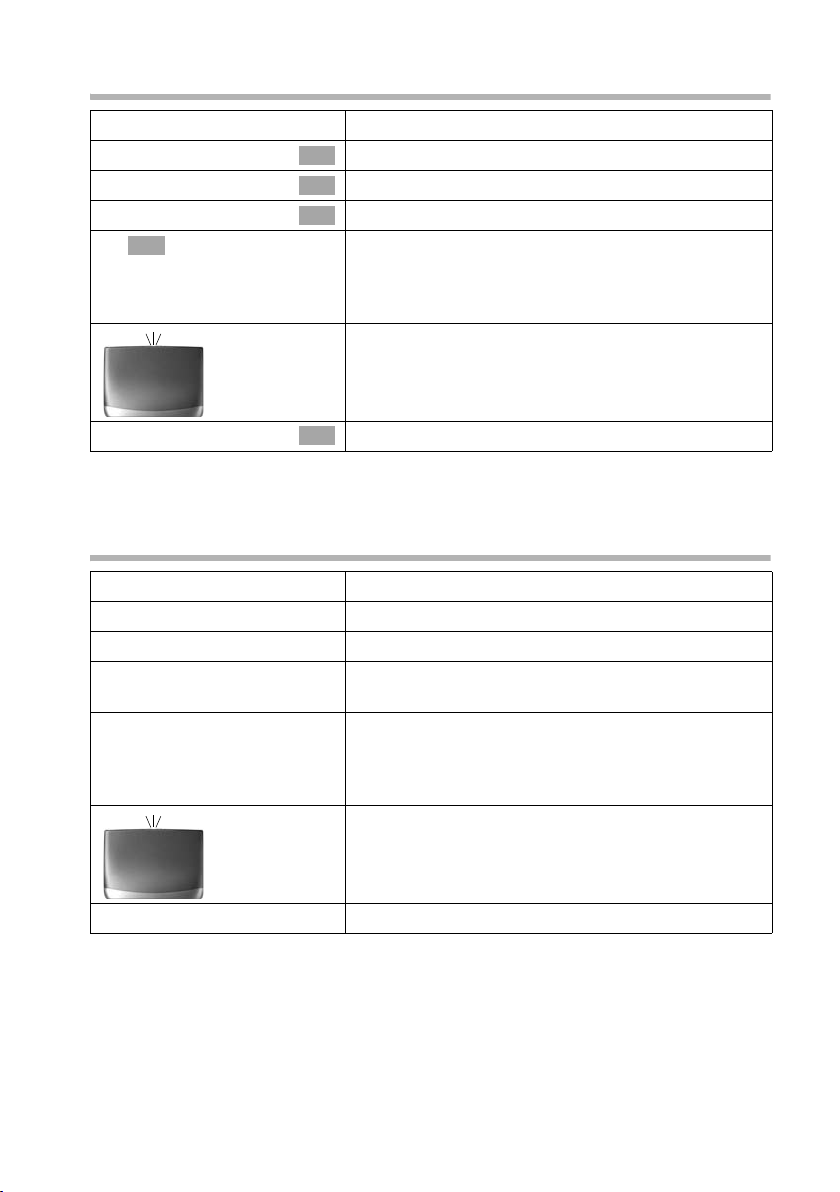
Registrare manualmente il portatile C34
Messa in funzione
v
Impostazioni
s
Portatile
s
Registra portatile
s
OK
~
Aprire il menu
Scegliere e confermare.
OK
Scegliere e confermare.
OK
Scegliere e confermare.
OK
Inserire e confermare il PIN di sistema della base
(impostazione alla consegna: 0000). Sul display è
visualizzato Proced.Registraz. e il nome della base
lampeggia, per es. registr. base 1.
Premere il tasto di registrazione lampeggiante sulla
base per ca. 4 sec. (pag. 11), il tasto lampeggia.
La base accetta le registrazioni solo quando il tasto
lampeggia.
Scegliere il numero interno, per es. INT11: Int.11.
INT11: Int.11
s
OK
A registrazione avvenuta il portatile torna in stand-by. Sul display viene ora visualizzato
il numero interno del portatile, ad es. Int.11.
Registrare manualmente il portatile Gigaset C1 / C2 / C32
MENU
s Impostazioni OK
s Registra portatile OK
s registr. base 1 OK
~ OK
Aprire il menu
Scegliere e confermare.
Scegliere e confermare.
Scegliere e confermare la base (1-4) ad es. registr.
base 1.
Inserire e confermare il PIN di sistema della base
(impostazione alla consegna: 0000). Sul display è
visualizzato Procedura di e il nome della base
lampeggia, per es. registr. base 1.
Premere il tasto di registrazione lampeggiante sulla
base per ca. 4 sec. (pag. 11), il tasto lampeggia.
La base accetta le registrazioni solo quando il tasto
lampeggia.
s INT11: Int.11 OK
Scegliere il numero interno, per es. INT11: Int.11.
A registrazione avvenuta il portatile torna in stand-by. Sul display viene ora visualizzato
il numero interno del portatile, ad es. Int.11.
13
Page 17

Messa in funzione
Registrare il portatile Gigaset 4000 Comfort/Micro
a
o ...
OK
o ...
G
Impostazioni OK
Reg. Portatile OK
G
Base 1 OK
G
... poi in ogni caso
~ OK
s INT11: Int.11 OK
Premere a lungo per accendere il portatile.
Confermare la richiesta.
Scegliere e confermare.
Scegliere e confermare.
Scegliere e confermare la base (1-4) ad es. Base 1.
Inserire e confermare il PIN di sistema della base
(impostazione alla consegna: 0000).
Premere il tasto di registrazione lampeggiante sulla
base per ca. 4 sec. (pag. 11), il tasto lampeggia.
La base accetta le registrazioni solo quando il tasto
lampeggia.
Scegliere il numero interno, per es. INT11: Int.11.
L'esito positivo della registrazione viene confermato
sul display.
Registrare il portatile Gigaset 4000 Classic
È possibile registrare un massimo di quattro portatili
i
Gigaset 4000 Classic. Registrare i portatili Gigaset 4000 Classic prima
degli altri portatili.
MENU
s Reg. Portatile OK
~ OK
Dopo l'inserimento del PIN di sistema, il portatile ricerca una base con questo PIN. Durante la ricerca sul display lampeggia Reg. Portatile. A registrazione avvenuta il porta-
tile torna in stand-by. Il portatile è ora pronto per l'utilizzo.
Al portatile sarà assegnato automaticamente il numero interno libero più basso da
Int.11 a Int.18.
Aprire il menu
Scegliere e confermare. Viene visualizzato il PIN.
Inserire e confermare il PIN di sistema della base (im-
postazione alla consegna: 0000).
Premere il tasto di registrazione lampeggiante sulla
base per ca. 4 sec. (pag. 11), il tasto lampeggia. La
base accetta le registrazioni solo quando il tasto lampeggia.
14
Page 18

Registrare il portatile Gigaset 3000 Comfort/Micro
Messa in funzione
−
o ...
SI
o ...
.
s Stazioni OK
s Stazione1
Í
s Registrazione OK
... poi in ogni caso
~ OK
s INT11: Int.11 OK
Al portatile sarà assegnato automaticamente il numero interno libero più basso da
Int.11 a Int.18.
Premere a lungo per accendere il portatile.
Confermare la richiesta.
Aprire il menu
Scegliere e confermare.
Scegliere la base (1-4) e aprire il sottomenu.
Scegliere e confermare.
Inserire e confermare il PIN di sistema della base
(impostazione alla consegna: 0000).
Premere il tasto di registrazione lampeggiante sulla
base per ca. 4 sec. (pag. 11), il tasto lampeggia.
La base accetta le registrazioni solo quando il tasto
lampeggia.
Scegliere il numero interno, per es. INT11: Int.11.
L'esito positivo della registrazione viene confermato
sul display.
Registrare il portatile Gigaset 3000 Classic
−
¦¨ «
~ OK
~ OK
s INT11: Int.11 OK
Premere a lungo per accendere il portatile.
Premere in sequenza.
Inserire il numero della base (di norma 1) e confer-
mare. Il simbolo di predisposizione
poi rimane acceso in modo permanente una volta
creato il collegamento con la stazione di base.
Inserire e confermare il PIN di sistema della base
(impostazione alla consegna: 0000).
Premere il tasto di registrazione lampeggiante sulla
base per ca. 4 sec. (pag. 11), il tasto lampeggia.
La base accetta le registrazioni solo quando il tasto
lampeggia.
Scegliere il numero interno, per es. INT11: Int.11.
Una volta avvenuta la registrazione il simbolo di
predisposizione scompare.
C lampeggia e
15
Page 19

Messa in funzione
Registrare il portatile Gigaset 2000 C
h
.
s Impostazioni OK
s Registrazione OK
s Stazione1 OK
Í
s Registrazione OK
~ OK
s INT11: Int.11 OK
Premere per accendere il portatile.
Aprire il menu
Scegliere e confermare.
Scegliere e confermare.
Scegliere e confermare la base (1-4).
Aprire il sottomenu.
Scegliere e confermare.
Inserire e confermare il PIN di sistema della base
(impostazione alla consegna: 0000).
Premere il tasto di registrazione lampeggiante sulla
base per ca. 4 sec. (pag. 11), il tasto lampeggia.
La base accetta le registrazioni solo quando il tasto
lampeggia.
Scegliere il numero interno, per es. INT11: Int.11.
L'esito positivo della registrazione viene confermato
sul display.
Registrare il portatile Gigaset 2000S / Gigaset 1000 C/S
Per le procedure di registrazione descritte di seguito valgono le seguenti indicazioni:
È possibile registrare un massimo di altri quattro portatili (per es. Gigaset 2000S, portatili GAP) oppure apparecchi wireless (per. es. Gigaset 1000 TAE, STA). Questi apparecchi
vanno registrati per primi.
Registrare il portatile Gigaset 2000S
h
o h
o #
Premere h (off).
Premere contemporaneamente il numero della
stazione della base e
Inserire il codice di sistema e il tasto cancelletto.
Premere il tasto di registrazione lampeggiante sulla
base per ca. 4 sec. (pag. 11), il tasto lampeggia.
La base accetta le registrazioni solo quando il tasto
lampeggia.
h (on)
Viene assegnato il numero interno più basso a disposizione. Non è possibile scegliere un
numero interno a piacere.
Registrare il portatile Gigaset 1000 C/S
Le procedure per la registrazione sono descritte nelle relative istruzioni per l'uso.
16
Page 20

Messa in funzione
Cancellare portatili
I portatili vengono cancellati con un portatile (vedere le istruzioni per l'uso del portatile). Esempio:
Aprire il menu
s Impost.base OK
s Impostazioni OK
~ OK
s ConfigurazUtenti OK
s Cancellaz.appar. OK
s INT16: Int.16 OK
Gli apparecchi ancora registrati mantengono i loro numeri interni.
Scegliere e confermare.
Scegliere e confermare.
Ev. inserire e confermare il PIN di sistema della base
(consegna 0000).
Scegliere e confermare.
Scegliere e confermare.
Scegliere il portatile che si desidera cancellare e con-
fermare, per es. INT16: Int.16.
Cercare il portatile (“Paging”)
Se il portatile è stato mal riposto, è possibile cercarlo con l'ausilio della base. Il tasto di
registrazione/paging si trova sul lato superiore della base (pag. 11).
Ricerca:
Premere il tasto di registrazione/paging sulla base per 1 sec. Tutti i portatili squillano
contemporaneamente (“paging”).
Terminare la ricerca:
Premere il tasto di registrazione/paging sulla base per max 1 sec oppure il tasto impegno
linea sul portatile.
17
Page 21

Indicazioni generali sul mondo ISDN
Indicazioni generali sul mondo ISDN
Cos'è un MSN?
MSN = Multiple Subscriber Number, multinumero. È possibile richiedere fino a dieci
diversi numeri telefonici per il collegamento ISDN multiplo. Un MSN è uno dei numeri
telefonici assegnatovi senza prefisso di teleselezione.
Il telefono utilizza gli MSN individualmente in base alle proprie impostazioni. Si distinguono:
◆ MSN di ricezione: numeri telefonici sui quali si possono ricevere le chiamate.
È possibile assegnare gli MSN di ricezione a determinati utenti interni (apparecchi
terminali). Le chiamate in arrivo vengono inoltrate solo agli apparecchi terminali ai
quali è stato assegnato il relativo MSN di ricezione. Per apparecchi terminali si intendono per es. portatili o segreterie telefoniche.
◆ MSN di invio:numeri telefonici trasmessi al ricevente della chiamata. L'addebito
presso l'operatore di rete viene effettuato attraverso gli MSN di invio. A ogni utente
interno è possibile assegnare un MSN fisso di invio.
I possibili utenti interni sono:
◆ Portatili ai quali è possibile assegnare il numero telefonico interno da 11 a 18.
◆ Moduli dati (pag. 30) ai quali è possibile assegnare il numero telefonico interno da
41 a 48.
◆ Le segreterie telefoniche integrate, alle quali sono assegnati i numeri interni da
91 a 93.
◆ PC tramite connessione USB, per la quale è previsto il numero interno 40.
◆ Apparecchi terminali analogici ai quali è possibile assegnare il numero telefonico in-
terno 21 o 22.
Esempio di assegnazione degli MSN:
Sono stati ordinati quattro MSN: due per l'utilizzo commerciale (MSN1, MSN2) e due per
l'utilizzo privato (MSN3, MSN4). A una base sono collegati quattro portatili. Due portatili
(Int.11 e 12) e la segreteria telefonica PC 91 devono essere utilizzati per scopi commerciali, due portatili (Int.13 e 14) e la segreteria telefonica PC 92 per scopi privati.
Utenti interni Utilizzo MSN di ricezione MSN di invio
Portatili Int.11, 12 commerciale MSN1, MSN2 MSN1
Segreteria
telefonica
Portatile Int.13 privato MSN3 MSN3
Portatile Int.14 MSN4 MSN4
Segreteria
telefonica
PC 91 MSN1, MSN2 ---
PC 92 MSN3, MSN4 ---
Per ulteriori informazioni sull'utilizzo dei numeri MSN, per es. su come impostare una
chiamata differita per ciascun MSN, vedere le istruzioni per l'uso del proprio portatile.
18
Page 22

Segreteria telefonica
Segreteria telefonica
Il telefono ISDN dispone di tre segreterie telefoniche (ST1, ST2, ST3). Dopo l'allacciamento del telefono, la segreteria ST1 è attiva. Alla consegna, le segreterie telefoniche
ST2 e ST3 sono disattivate. Per poterle utilizzare è necessario attivarle e assegnare a ciascuna un proprio MSN di ricezione. Le segreterie ST1, ST2 e ST3 possono essere configurate indipendentemente l'una dall'altra.
Le segreterie telefoniche possono
◆ funzionare direttamente tramite un portatile registrato (con il menu) oppure
◆ funzionare con controllo a distanza (chiamata interna o esterna alla segreteria tele-
fonica).
Il controllo a distanza è una comoda opzione per utilizzare la segreteria nelle attività
quotidiane, indipendentemente dal posto in cui ci si trova. Per configurare la segreteria
è necessario un portatile registrato alla base (v. istruzioni per l'uso del portatile).
Definizione dei concetti usati in seguito:
Messaggio Testo che un chiamante registra sulla segreteria telefonica.
Memo
Modalità ST Registrazione o annuncio.
Modalità registrazione Il chiamante sente un annuncio e ha quindi la possibilità di lasciare un
Modalità annuncio Il chiamante sente un annuncio e non ha, tuttavia, la possibilità di lasciare
Se una segreteria telefonica è utilizzata da un utente (direttamente o con
i
il controllo a distanza), nessun altro utente può accedere alla segreteria
telefonica durante quell’intervallo.
“Messaggi vocali” che si possono registrare sulla segreteria telefonica
per es. per i familiari oppure per i collaboratori.
messaggio.
un messaggio.
Funzionamento con portatile registrato
La segreteria telefonica che può essere controllata direttamente con il portatile dipende
dall’assegnazione dell’MSN di ricezione:
Alle segreterie telefoniche non è assegnato alcun MSN (alla consegna):
◆ ST1 riceve tutte le chiamate.
◆ Ogni segreteria telefonica può essere impostata, controllata e ascoltata da ciascun
portatile/apparecchio terminale.
A ogni segreteria telefonica sono assegnati uno o più MSN:
Ogni segreteria telefonica può essere impostata e ascoltata solo da portatili/apparecchi
terminali con lo stesso MSN di ricezione.
Eccezione: se ad un MSN di ricezione è assegnata solamente una segreteria telefonica e
quindi nessun altro portatile/apparecchio terminale, questa segreteria può essere utilizzata da tutti gli utenti interni.
19
Page 23

Segreteria telefonica
Funzioni
Sul portatile registrato alla base sono disponibili le seguenti funzioni (v. in dettaglio le
istruzioni per l'uso del portatile):
Configurare la segreteria telefonica
◆ Assegnare un MSN di ricezione
◆ Attivare/disattivare la segreteria telefonica
◆ Stabilire il numero degli squilli prima dell'avvio della segreteria telefonica
◆ Disattivare/attivare l'indicazione della data e dell'ora
◆ Stabilire la lunghezza dei messaggi e la qualità di registrazione
◆ Attivare/disattivare la pausa automatica
◆ Bloccare la segreteria telefonica, definire un PIN ST
◆ Impostare il controllo tempo (solo tramite S44, S1 e SL1)
◆ Attivare/disattivare l'ascolto amplificato sul portatile
◆ Attivare/disattivare la risposta automatica alla chiamata
◆ Attivare/disattivare la notifica automatica mediante SMS
Uso della segreteria telefonica
◆ Scegliere la segreteria telefonica
◆ Attivare/disattivare la segreteria telefonica
◆ Scegliere l’annuncio e la modalità ST
◆ Registrare/modificare gli annunci
◆ Ascoltare/cancellare gli annunci
◆ Registrare memo
◆ Registrare la conversazione in corso
◆ Rispondere alle chiamate dalla segreteria telefonica
◆ Ascoltare i messaggi
◆ Effettuare una richiamata durante l'ascolto
◆ Far ascoltare un messaggio all'interlocutore
◆ Ascoltare i memo
◆ Impostare la velocità di ascolto (solo tramite S44, S1 e SL1)
◆ Cancellare messaggi/memo
◆ Impostare i messaggi o i memo vecchi su “nuovo”
◆ Copiare il numero nella rubrica
◆ Interrogare lo stato della segreteria telefonica
20
Page 24

Segreteria telefonica
Controllo a distanza della segreteria
Con il controllo a distanza, per quanto riguarda la segreteria telefonica, è possibile
◆ gestire la segreteria da un portatile registrato, da un telefono collegato via cavo
oppure
◆ gestire la segreteria da collegamenti e portatili esterni, per es. ascoltare e cancellare
messaggi.
Le procedure per entrambi i tipi di controllo a distanza sono uguali eccetto quelle di
accesso.
Tramite il controllo a distanza sono disponibili le seguenti funzioni:
◆ Attivare/disattivare la segreteria telefonica
◆ Messaggi e memo
– ascoltare
–saltare
–cancellare
◆ Annuncio
–registrare
– ascoltare
– scegliere
◆ Registrare memo interni
◆ Guide
Presupposto:
◆ Per l'uso dall'esterno è necessario modificare il PIN della segreteria telefonica per
la propria sicurezza (alla consegna: 0000).
◆ Per poter utilizzare l'intera gamma di funzioni è necessario abilitare sulla base le
opzioni “Controllo a distanza” e “Cancellazione a distanza” (vedere le istruzioni d’uso
del portatile).
Avviare il controllo a distanza
Utilizzare la segreteria telefonica quando si è fuori sede
Per il controllo a distanza è necessario un telefono che invii segnali MFV (selezione multifrequenza). È importante inserire immediatamente durante il testo di annuncio il PIN
ST. Inoltre devono essere attivati ControlloDist. ed eventualmente la Canc.a Distanza.
~
~
Selezionare il proprio numero di telefono.
Inserire il PIN ST non appena inizia la riproduzione
dell'annuncio.
21
Page 25

Segreteria telefonica
Usare la segreteria telefonica dal portatile (interno)
Nelle funzioni a due tasti c'è una guida vocale che comprende
0;
:;
F;
9;
Portatile comfort e standard
u / INT
~
~
Portatili di altri produttori (modalità GAP).
~
~
Adattatore wireless del telefono e telefono normale
L’impegno di linea automatico deve essere disattivato (vedere istruzioni
i
per l'uso del portatile). Alla consegna l'impegno di linea automatico è
attivato!
Guida per la cancellazione
Guida per messaggi nuovi/annunci
Guida per la registrazione
Guida per i tipi di funzionamento
Aprire la lista degli utenti interni.
Inserire il numero interno della segreteria telefonica:
91 o 92 o 93.
Eventualmente inserire il PIN ST.
Sollevare il ricevitore ed eventualmente premere un
altro tasto per iniziare una chiamata interna.
Inserire il numero interno della segreteria telefonica:
91 o 92 o 93.
Eventualmente inserire il PIN ST.
22
~
~
Sollevare il ricevitore.
Inserire il numero interno della segreteria telefonica:
91 o 92 o 93.
Eventualmente inserire il PIN ST.
Page 26

Segreteria telefonica
Sequenza dei tasti per il controllo a distanza
Dopo l'accesso al controllo a distanza della segreteria telefonica le funzioni dei tasti sono
uguali per tutti i telefoni.
A B
Pausa/Stop Registrazione
D E
Annuncio On/Off Tipo di
G H 9
Nuovo Cancellare Stato/guida
: 0 ;
Attivare/disattivare la segreteria telefonica
Accensione/spegnimento
Ascoltare messaggi e memo
Tutti i messaggi
Solo messaggi nuovi
Pausa/Stop
Continuare l'ascolto
Terminare l'ascolto
Ripetere gli ultimi 5 sec. di ascolto
(messaggio o memo)
Saltare messaggi e memo
Tornare all'inizio del messaggio
Tornare al messaggio precedente
Passare al messaggio successivo
Cancellare messaggi e memo
Messaggio singolo durante l'ascolto
Tutti i messaggi dopo l'ascolto
Registrare l'annuncio
Annuncio 1
Annuncio 2
Annuncio
3
F
funzionamento
H
B
:B
E
B
E E
D
A
AA
3
0B
0B
FGA
FGB
FG3
23
Page 27

Segreteria telefonica
Annuncio finale
Ascoltare l'annuncio
Annuncio 1
Annuncio 2
Annuncio
Annuncio finale
Scegliere l'annuncio
Annuncio 1
Annuncio 2
Annuncio
Annuncio finale
Registrare memo interni
Iniziare la registrazione
Terminare la registrazione
Guide
Interrogazione delle impostazioni
Interrogazione delle funzioni a un tasto
Interrogazione delle funzioni a due tasti
Terminare l'interrogazione
FGD
GA
GB
G3
GD
9A
9B
93
9D
FB
E
;
;;
v. pag. 22
E
24
Page 28

Collegare gli apparecchi
Collegare gli apparecchi
Collegare apparecchi analogici via cavo
I numeri interni Int.21/Int.22 sono assegnati in modo fisso alle connessioni TAE.
Gli apparecchi collegati in questo modo
◆ non devono essere registrati sulla base,
◆ devono essere impostati su selezione multifrequenza (MFV) (IWV non è supportata).
Inoltre è necessario impostare il tipo di apparecchio corrispondente ed eseguire le impostazioni aggiuntive a seconda dell’apparecchio.
Sugli apparecchi collegati non vengono visualizzati gli addebiti. Gli addebiti sostenuti
tuttavia vengono rilevati dalla base e possono essere richiesti con un portatile comfort
oppure sul PC.
Tipi di apparecchi
Sono possibili le seguenti impostazioni (Stabilire il tipo di apparecchio, vedere
pagina 30).
◆ Tel efo no
◆ Fax
◆ Modem
◆ Segr.Telef.
◆ Neutro
◆ Tipo Porta 1
◆ TipoPorta2DTMF
◆ MusicaAttesaEst
◆ NessunaFunzione
i
Leggere le seguenti spiegazioni relative ai tipi di apparecchi e alle loro impostazioni aggiuntive a seconda dell'apparecchio.
vedere pagina 25, Collegare telefoni
vedere pagina 26, Collegare un apparecchio fax
vedere pagina 26, Collegare il modem
vedere pagina 26, Collegare la segreteria telefonica
vedere pagina 27, Impostazione “Neutro”
vedere pagina 31, Tipo di porta 1 collegare
vedere pagina 32, Tipo di porta 2 (DTMF) collegare
vedere pagina 27, Inserire un motivo musicale da un apparec-
chio esterno
vedere pagina 27, Non collegare nessun apparecchio
Collegare telefoni
Alla consegna entrambe le connessioni TAE sono impostate su Tel efono.
In questo modo la base è pronta all’uso anche senza portatile, già con un telefono col-
legato a Int.21 o Int.22 (con selezione multifrequenza/MFV).
Se si desidera telefonare anche internamente con questo telefono, è necessario disatti-
vare l’impegno linea automatico per la rispettiva connessione TAE. Per collegamenti
esterni è necessario anteporre uno zero alla selezione.
Le indicazioni per telefonare con apparecchi sulla connessione TAE si trovano nelle istruzioni per l’uso del portatile.
25
Page 29

Collegare gli apparecchi
Collegare un apparecchio fax
Per l'uso di un apparecchio fax o combinato (per es. fax con telefono) è necessario modificare l’impostazione del tipo di apparecchio su Fax o Neutro.
Per un uso sicuro del fax, indipendentemente dalle impostazioni della controparte si
consiglia l'impostazione del tipo di apparecchio Neutro (nell'impostazione Fax il collegamento effettivo al fax dipende dalle impostazioni della controparte).
Se si stabiliscono solo collegamenti esterni, è necessario lasciare attivato l'impegno di
linea automatico per la relativa connessione TAE. L’apparecchio fax o combinato in questo caso deve essere impostato su “Funzionamento su connessione principale”.
Se per contro si vogliono stabilire anche connessioni interne, l'impegno di linea automatico deve essere disattivato per la rispettiva connessione TAE. Per collegamenti esterni è
inoltre necessario anteporre alla selezione uno zero oppure modificare l'impostazione
dell'apparecchio fax o combinato su “Funzionamento su un sistema telefonico” (vedere
le istruzioni per l'uso dell’apparecchio fax, combinato).
Sfruttare la possibilità di assegnare al fax un numero personale (MSN). Attribuire alla
connessione TAE corrispondente un MSN di ricezione unico (vedere le istruzioni per
l'uso del portatile).
Nell'impostazione per il tipo di apparecchio Fax non sono supportate le opzioni Avviso
Chiamata e ChiamataContemp.
Nell'impostazione per il tipo di apparecchio Neutro non viene supportata l'opzione
Avviso Chiamata. Nel collegamento di un apparecchio “esclusivamente” fax bisogna
disattivare l'opzione ChiamataContemp (vedere le istruzioni per l’uso del portatile).
Collegare il modem
Per l'uso di un modem è necessario modificare l'impostazione del tipo di apparecchio su
Modem.
Se si stabiliscono solo collegamenti esterni, è necessario lasciare attivato l'impegno di
linea automatico per la rispettiva connessione TAE (vedere le istruzioni per l’uso del portatile). Il modem in questo caso deve essere impostato su “Funzionamento su connessione principale”.
Se per contro si vogliono stabilire anche connessioni interne, l'impegno di linea automatico deve essere disattivato per la rispettiva connessione TAE. Per collegamenti esterni è
inoltre necessario anteporre alla selezione uno zero oppure modificare l'impostazione
del modem su “Funzionamento su un sistema telefonico” (vedere le istruzioniper l’uso
del modem).
Collegare la segreteria telefonica
Se si utilizza una segreteria telefonica (o telefono con segreteria integrata) sulla connessione TAE, si consiglia l’impostazione del tipo di apparecchio Segr.Telef. In questa im-
postazione è possibile rispondere alle chiamate dalla segreteria telefonica.
Se è stato collegato un telefono con segreteria integrata e si vuole utilizzare il telefono
anche per chiamate interne, è necessario disattivare l’impegno di linea automatico per
la rispettiva connessione TAE (vedere le istruzioni per l’uso del portatile). Per chiamate
esterne è necessario anteporre alla selezione uno zero.
Nell'impostazione del tipo di apparecchio Segr.Telef. non sono supportate le opzioni
Avviso Chiamata e ChiamataContemp (vedere le istruzioni per l'uso del portatile).
26
Page 30

Collegare gli apparecchi
Impostazione “Neutro”
Questa impostazione è adatta solo all'uso come telefono, fax e modem. Per un funzionamento fax senza problemi e indipendente dalle impostazioni della stazione remota si
consiglia l'impostazione Neutro (pag. 26).
Nell'impostazione per il tipo di apparecchio Neutro non viene supportata l'opzione
Avviso Chiamata.
Inserire un motivo musicale da un apparecchio esterno
Per poter inserire un motivo musicale da un apparecchio esterno è necessaria questa impostazione. L'opzione Dall'esterno per l'inserimento di un motivo musicale è disponibile solo se è stata configurata una connessione analogica come MusicaAttesaEst.
Impostare la melodia d'attesa
Un utente esterno sente la melodia d'attesa impostata quando la connessione viene
mantenuta nel telefono di base (interna). Gli utenti esterni la cui comunicazione viene
mantenuta nel centralino (esternamente), e gli utenti interni di una comunicazione
mantenuta, non sentono alcuna melodia di attesa.
È possibile scegliere le seguenti impostazioni:
Interno L'utente in attesa sente la melodia della base.
La melodia d'attesa viene inserita da un apparecchio
esterno. È necessario quindi configurare la connessione analogica come MusicaAttesaEst. Se la
Dall'esterno
Off
connessione analogica è configurata diversamente,
l'impostazione Dall'esterno non è prevista.
Si ricorda di osservare le disposizioni di legge previste.
Se la melodia è disattivata non è possibile alcuna impostazione.
Alla consegna l’impostazione è su Interno.
Queste impostazioni devono essere eseguite sul portatile. Per ulteriori informazioni
vedere le istruzioni per l'uso del proprio portatile.
Non collegare nessun apparecchio
Per ciascuna connessione TAE, alla quale non è collegato alcun apparecchio, è necessario impostare come tipo di apparecchio NessunaFunzione per evitare funzioni errate
con le funzioni ISDN Respingi tutte (vedere le istruzioni per l’uso del portatile) e MSN
occupato (vedere le istruzioni per l’uso del portatile).
27
Page 31

Collegare gli apparecchi
Telefonare con apparecchi con connessione analogica (connessione TAE)
Nelle connessioni analogiche è possibile utilizzare telefoni con selezione multifrequenza (MFV). I telefoni con IWV (selezione a impulsi) non sono supportati.
Si ricorda che alle connessioni TAE analogiche devono essere collegati so-
i
Impegno di linea automatico
Quando l’impegno linea automatico è attivato, dopo aver sollevato il ricevitore viene subito anteposta la cifra per la linea esterna. Non è quindi più possibile eseguire una selezione interna normale. Durante una conversazione esterna, con l'ausilio del tasto S
è comunque possibile condurre una conversazione interna di consultazione. L'impegno
linea automatico può essere attivato con qualsiasi portatile comfort (vedere le istruzioni
per l'uso del portatile comfort).
Telefonare all'esterno
lo apparecchi terminali che vengono utilizzati Inhouse (in ambienti chiusi).
Autom. Impegno linea automatico non
attivo
cQ~ c~
Autom. Impegno linea automatico attivo
Telefonare internamente
Autom. Impegno linea automatico non
attivo
c~
Chiamata collettiva a tutti gli utenti interni
Autom. Impegno linea automatico non
attivo
cP/ con GAP eventualmente.
INT P
Avviso di chiamata
Durante una chiamata esterna si sente il tono di avviso.
o ...
a conversazione separata, attendere squillo c .
o ...
S L'utente 1 viene mantenuto.
28
Page 32

Passare all'utente in attesa – chiamata alternata
Collegare gli apparecchi
S
S
L'utente 1 viene mantenuto.
L'utente 2 viene mantenuto ecc.
Condurre una consultazione esterna
SQ~
S
Eventualmente alternare tra gli interlocutori.
Condurre una consultazione interna
S~
S
Condurre una consultazione interna.
Eventualmente alternare tra gli interlocutori.
Inoltro di chiamata prima/dopo la risposta
o ...
S~
a
o ...
S~
a
Inoltro prima della risposta:
Premere a lungo (si torna in stand-by).
Inoltro dopo la risposta:
Inoltrare la chiamata dopo la risposta.
Condurre una consultazione.
Premere a lungo (si torna in stand-by).
Rispondere alle chiamate dalla segreteria telefonica
È possibile rispondere alla chiamata anche quando si è già attivata una segreteria telefonica sulla seconda connessione analogica, mentre è in corso l'annuncio o mentre il
chiamante sta registrando il suo messaggio. Rispondendo alla chiamata, la registrazione
viene interrotta.
La risposta automatica alla chiamata può essere disattivata (vedere istruzioni per l'uso
del portatile) e si può quindi anche condurre una conversazione in uscita, mentre la segreteria è attivata.
L'impegno di linea automatico deve essere disattivato (pag. 28).
Risposta alla chiamata
automatica attiva (alla consegna)
ccOS
Per consentire la risposta alla chiamata è necessario che alla segreteria te-
i
lefonica e all’utente interno che risponde sia attribuito lo stesso MSN di ricezione (pag. 18) e per il numero interno della segreteria telefonica sia
impostato il tipo di apparecchio Segr.Telef. (pag. 26).
Risposta alla chiamata automatica
29
Page 33

Collegare gli apparecchi
Stabilire il tipo di apparecchio
Il tipo di apparecchio va stabilito sul portatile o sul PC. Per ulteriori informazioni, vedere
le istruzioni per l'uso del portatile o del software del PC.
Collegare il PC tramite USB
È possibile collegare un PC via cavo alla propria base tramite una connessione USB e uno
o più PC wireless tramite un modulo dati Gigaset M10x Data.
Tramite un PC collegato, la base offre per es. l'opportunità
◆ di configurare la base,
◆ di gestire la rubrica del PC, della base e del portatile.
È possibile inoltre inviare fax dal PC tramite un PC wireless o tramite un PC collegato al
Gigaset M101 Data (tramite emulazione fax senza requisiti hardware).
In collegamento con il software allegato (talk&surf 6.0) è possibile
◆ utilizzare la trasmissione dati e Internet dal PC tramite l'accesso di rete ISDN della
base (per es. navigare in Internet, usare la posta elettronica, homebanking).
◆ trasmettere dati tra più PC.
i
Per ulteriori informazioni vedere la guida sul software (talk&surf 6.0).
Collegare il PC wireless: Modulo dati Gigaset USB-Adapter DECT/M105
Con Gigaset USB-Adapter DECT/M105 con interfaccia USB si ha la possibilità di collegare
il proprio PC wireless alla base. Il collegamento tramite un modulo dati Gigaset M10x
Data è eseguibile con un'interfaccia a 64 kBit/sec.
Sulla base sono previsti a tal fine i numeri interni da PC 41 a PC 48.
Per l'installazione vedere le istruzioni di installazione sul CD-ROM fornito insieme al mo-
dulo dati.
Collegare il PC via cavo: Connessione USB della base
È possibile collegare un PC via cavo tramite la connessione USB della base (pag. 7). Sulla
base a tal fine è previsto il numero interno PC 40.
1. Inizialmente inserire il cavo USB solo nella base (non collegare subito il PC).
2. Collegare il cavo USB al PC solo quando richiesto dal programma del PC
talk&surf 6.0.
Un collegamento via cavo tramite la connessione USB della base offre un'interfaccia a
128 kBit/sec.
Repeater Gigaset
Il Gigaset Repeater consente di estendere la portata dei portatili. Il telefono è predisposto all'uso di un Gigaset Repeater (accessorio). Al fine di garantire l’installazione dei repeater, occorre attivare la predisposizione di repeater della base (vedere le istruzioni per
l’uso del portatile).
30
Page 34

Funzionamento con citofono
Funzionamento con citofono
Per sapere come impostare un citofono, vedere le istruzioni per l'uso del portatile.
Circuito di connessione dei citofoni
In caso di domande sul citofono mostrato qui o su altri tipi di citofoni si consiglia di
rivolgersi alla relativa casa produttrice o al rivenditore.
È chiaro che la ditta Siemens AG non può assumersi alcuna responsabilità per quanto
riguarda l'aggiornamento, completezza e correttezza degli schemi elettrici.
Di seguito si trovano alcuni esempi. Per gli schemi elettrici aggiornati rivolgersi al
rivenditorespecializzato.
Tipo di porta 1
Per il collegamento di citofoni tramite adattatore TFE (tipo di porta 1) vedere i seguenti
esempi.
Siedle TLM 512/612, TLE 061, CTB 711
Gigaset SX205/255isdn
Citofono e apriporta Ritto
31
Page 35

Funzionamento con citofono
Attenzione!
!
Impianto citofono Ritto TwinBus
Gigaset SX205/255isdn
!
Collegare l'apparecchio di rete della base 6573 e l'apparecchio aggiuntivo
TFV5680 con il connettorebus in dotazione.
Attenzione!
Collegare l'apparecchio di rete della base 4573/01 e l’apparecchio
aggiuntivo TFV4680/00 con il connettore bus in dotazione.
Tipo di porta 2 (DTMF)
Per il collegamento dei citofoni con comando DTMF (tipo di porta 2) vedere il seguente
esempio.
Deutsche Telekom DoorLine
Gigaset SX205/255isdn
32
Page 36

Appendice
Appendice
Manutenzione
Pulire la base e il portatile con un panno umido (senza solventi) o con un panno antistatico. Non utilizzare mai panni asciutti. Pericolo di carica statica.
Contatto con liquidi
!
Se il portatile dovesse venire a contatto con liquidi, non accenderlo in nessun caso.
Togliere immediatamente le batterie.
Lasciare defluire il liquido dall'apparecchio e asciugarlo accuratamente.
Conservare il portatile per almeno 72 ore in un luogo caldo e asciutto. A questo punto,
in molti casi è possibile rimetterlo in funzione.
Domande e risposte
Per eventuali domande sull'uso dell'apparecchio, siamo a vostra disposizione 24 ore
su 24 all’indirizzo: www.siemens.com/mobilephonescustomercare
risposte più frequenti sono riepilogate qui di seguito.
Cosa è successo se … Possibile causa Possibile soluzione
… il portatile o la base non
squilla?
… la segreteria telefonica non
registra alcun messaggio o è
passata automaticamente
all'annuncio d'avviso?
… non si ricevono le
chiamate?
… il telefono suona durante
chiamate fax/PC?
… in un centralino telefonico
dopo la selezione non si ha
alcun collegamento oppure è
sbagliato?
… alcune delle funzioni ISDN
non funzionano
correttamente?
La suoneria è disattivata.
L’inoltro della chiamata è
impostato su Immediata.
Il servizio notturno è attivo.
La memoria è esaurita. Cancellare i messaggi vecchi.
L'inoltro della chiamata è
“sempre” attivo.
Manca l'assegnazione dell'MSN
all’utente interno.
È impostata l'abilitazione
“interno”.
Il numero di telefono è inserito
nella lista dei numeri del
telefono base.
Il prefisso non è inserito oppure è
sbagliato.
La funzione ISDN non è abilitata. Informarsi presso l'operatore di
Attivare la suoneria del
portatile o della base.
Disattivare l'inoltro della
chiamata.
Disattivare il servizio notturno.
(vedere le istruzioni per l'uso
del portatile)
Ascoltare e cancellare i
messaggi nuovi.
(vedere le istruzioni per l'uso
del portatile)
L'inoltro della chiamata è
“sempre” inattivo.
Stabilire l'MSN di ricezione.
Modificare l'abilitazione.
(vedere le istruzioni per l'uso
del portatile)
Cancellare il numero
corrispondente (MSN) dalla
lista
(vedere le istruzioni per l'uso
del portatile)
Controllare e correggere il
prefisso.
(vedere le istruzioni per l'uso
del portatile)
rete.
. Le domande e le
33
Page 37

Appendice
Cosa è successo se … Possibile causa Possibile soluzione
… un altro telefono allacciato
al bus So non squilla?
A entrambi i telefoni è stato
assegnato lo stesso MSN. Uno
dei telefoni ha attivato inoltre la
deviazione di chiamata interna.
Disattivare la deviazione di
chiamata interna oppure
impostare la deviazione di
chiamata esterna.
(vedere le istruzioni per l'uso
del portatile)
Assistenza tecnica
Se desiderate porre domande tecniche o relative all’uso dell’apparecchio, potete consultare il nostro sito Internet:
http://www.siemens.com/gigasetcustomercare
oppure potete rivolgervi al servizio clienti che vi supporterà per ogni esigenza.
Italia: Servizio Clienti Siemens Tel. 02-243.64400
Fax 02-243.64401
Per consulenza personalizzata riguardo a: Applicazioni e servizi dati rivolgetevi alla
Hot Line Premium: CONFORMITA' CE
Italia 899 842 423 1 euro/minuto da telefono fisso e
1,42 euro/minuto da cellulare
durata massima del servizio 10 minuti
Il Gigaset è progettato per il funzionamento nel vostro Paese come indicato sul prodotto. In caso di utilizzo su reti telefoniche diverse o in caso di problemi, rivolgetevi al fornitore del prodotto.
CONFORMITA' CE
Con la presente Siemens AG dichiara che questo terminale è conforme ai requisiti essenziali ed alle altre disposizioni pertinenti stabilite dalla Direttiva 1999/05/CE.
Esso è progettato per il funzionamento nel Vostro Paese. La conformità dell'apparecchio
alla Direttiva R&TTE (1999/05/CE) è confermata dalla presenza del marchio CE. Si riporta
di seguito un estratto del testo originale relativo alla dichiarazione di conformità del prodotto alla direttiva R&TTE 1999/05/CE.
Estratto dalla dichiarazione originale:
"We, Siemens AG, declare, that the above mentioned product is manufactured according to our Full
Quality Assurance System certified by CETECOM ICT Services GmbH in compliance with ANNEX V
of the R&TTE-Directive 99/05/EC. The presumption of conformity with the essential requirements
regarding Council Directive 99/05/EC is ensured."
Senior Approvals Manager
The Declaration of Conformity (DoC) has been signed. In case of need a copy of the original DoC
can be made available via the company hotline.
È possibile richiedere copia integrale della dichiarazione di conformità alla Direttiva
R&TTE (1999/05/CEE) al servizio clienti Siemens.
34
Page 38

Dati tecnici
Standard DECT Supportato
Standard GAP Supportato
Numero di canali 120 canali duplex
Ambito di frequenza radio Da 1880 MHz a 1900 MHz
Procedura duplex A divisione di tempo, 10 ms lunghezza trama
Passo di canalizzazione 1728 kHz
Bitrate 1152 kbit/s
Modulazione GFSK
Codifica voce 32 kbit/s (ADPCM)
Potenza di trasmissione 10 mW, potenza media per canale
Portata
Alimentazione 220/230 V ~/50 Hz (alimentatore SNG 8-a)
Consumo di corrente
Condizioni ambientali per il
funzionamento
Allacciamento ISDN Allacciamento multiplo Euro-ISDN IAE
Allacciamento TAE (INT 21/22)
Dimensioni base Circa 152 x 213 x 61 mm (alt. x largh. x prof.)
Peso della base 0,350 kg
Lunghezza dei cavi di
connessione
Fino a 300 m all'aperto
Fino a 50 m in ambienti chiusi
In stand-by circa 4,6 W
In conversazione:
con portatile circa 4,8 W
con telefono (TAE) circa 5,2 W
Da +5 °C a +45 °C
Da 20 % a 75 % di umidità relativa
Presa: TAE 6, codificazione F/N
Tipo di selezione: MFV (selezione multifrequenza)
Velocità trasmissione dati: max 28,8 kbit/s
Cavo di allacciamento alla rete elettrica circa 3 m
Cavo di allacciamento ISDN circa 3 m
Cavo USB circa 3 m
Appendice
35
Page 39

Appendice
Condizioni di Garanzia
Il terminale è sottoposto alla Direttiva Europea 99/44/CE ed al relativo D. Lgs. di recepimento per l’Italia n. 24 del 02/02/2002 per ciò che riguarda il regime di garanzia legale
per i beni di consumo. Di seguito si riporta un estratto delle condizioni di garanzia convenzionale. Il testo completo ed aggiornato delle condizioni di garanzia e l'elenco dei
centri di assistenza sono comunque a Vostra disposizione consultando il sito
http://www.siemens.it
o contattando il servizio Clienti Siemens al numero 02-243.64400.
Al consumatore (cliente) viene accordata dal produttore una garanzia alle condizioni di
seguito indicate, lasciando comunque impregiudicati, nei confronti del venditore, i diritti di cui al D. Lgs. 02/02/2002 n. 24:
◆ In caso dispositivi nuovi e relativi componenti risultassero viziati da un difetto di fab-
bricazione e/o di materiale entro 24 mesi dalla data di acquisto, Siemens si impegna,
a sua discrezione, a riparare o sostituire gratuitamente il dispositivo con un altro più
attuale. Per le parti soggette a usura (quali batterie, tastiere e alloggiamenti) la validità della garanzia è di 6 mesi dalla data di acquisto.
◆ La garanzia non vale se il difetto è stato provocato da un utilizzo non conforme e/o
se non ci si è attenuti ai manuali d'uso.
◆ La garanzia non può essere estesa a prestazioni (quali installazioni, configurazioni,
download di software) effettuate dal concessionario o dal cliente stesso. Sono altresì
esclusi dalla garanzia i manuali e il software eventualmente fornito su supporto a
parte.
◆ Per ottenere il riconoscimento della garanzia è necessario conservare un documento
fiscalmente valido comprovante la data di acquisto. I difetti di conformità devono essere denunciati entro il termine di due mesi dal momento della loro constatazione.
◆ I dispositivi o i componenti resi a fronte di una sostituzione diventano di proprietà di
Siemens.
◆ La presente garanzia è valida per tutti i dispositivi acquistati all'interno dell'Unione
Europea. Garante per i prodotti acquistati in Italia è la Siemens S.p.A., Viale Piero e
Alberto Pirelli 10, 20126 Milano.
◆ Si escludono ulteriori responsabilità di Siemens, salvo il caso di comportamento do-
loso o gravemente colposo di quest'ultima. A titolo esemplificativo e non limitativo
si segnala che Siemens non risponderà in nessun caso di: eventuali interruzioni di
funzionamento del dispositivo, mancato guadagno, perdita di dati, danni a software
supplementari installati dal cliente o perdita di altre informazioni.
◆ La prestazione eseguita in garanzia non prolunga il periodo di garanzia.
◆ Nei casi non coperti da garanzia, Siemens si riserva il diritto di addebitare al cliente
le spese relative alla sostituzione o riparazione.
◆ Il presente regolamento non modifica in alcun caso le regole probatorie a svantag-
gio del cliente.
Per l'adempimento della garanzia contattare il Centro telefonico Siemens. I numeri telefonici sono riportati nell'allegato manuale d'uso.
36
Page 40

Accessori
Portatile Gigaset S44
◆ Display a colori retroilluminato (4096 colori)
◆ Menu principale grafico con icone
◆ Tastiera retroilluminata
◆ Viva voce
◆ Suonerie polifoniche
◆ Rubrica per ca. 200 voci
◆ SMS (presupposto: CLIP disponibile)
◆ Selezione vocale
◆ Interfaccia PC per la gestione delle voci della rubrica
◆ Collegamento cuffie
www.siemens.com/gigasets44
Portatile Gigaset SL1
◆ Grande display grafico retroilluminato con
visualizzazione di data e ora
◆ Tastiera retroilluminata
◆ Rubrica per ca. 200 voci
◆ Viva voce con la qualità full-duplex
◆ SMS
◆ Sistema di inserimento testo facilitato EATONI
◆ Melodie impostabili a seconda del chiamante
◆ (per chiamate VIP)
◆ Possibilità di scaricare suonerie tramite SMS
◆ Baby Call
◆ Walky-Talky
◆ Selezione vocale per 23 nomi
◆ Annuncio del nome del chiamante
◆ Vibrazione
◆ Presa per auricolare, PC e lettore MP3
Accessori
37
Page 41

Accessori
Portatile Gigaset C34
◆ Display grafico retroillluminato
◆ Suonerie polifoniche
◆ Viva voce
◆ Rubrica per ca. 100 voci
◆ SMS (presupposto: CLIP disponibile)
◆ Baby Call
◆ Timer
www.siemens.com/gigasetc34
Portatile Gigaset C32/C2
◆ Display grafico retroilluminato con visualizzazione di
data e ora
◆ Rubrica per ca. 100 voci
◆ Viva voce
◆ SMS
◆ Sistema di inserimento testo facilitato EATONI
◆ Melodie impostabili a seconda del chiamante
◆ (per chiamate VIP)
◆ Baby Call
◆ Walky-Talky
Repeater Gigaset
Il Repeater Gigaset consente di estendere la copertura tra
il portatile Gigaset e la base.
38
Page 42

Adattatore dati Gigaset M34 USB
Con l'USB Gigaset M34 si stabilisce un collegamento wireless tra il PC e il proprio Gigaset. In tal modo è possibile
◆ navigare wireless in Internet con il PC
◆ configurare il Gigaset comodamente al PC,
◆ gestire le rubriche dei portatili,
◆ gestire gli elenchi chiamate (giornale),
◆ proteggersi tramite il blocco da indesiderati
collegamenti a pagamento.
www.siemens.com/gigasetm34usb
È possibile connettere al portatile i seguenti accessori:
Set vivavoce mobile con il tasto P2T
Con il set vivavoce mobile è possibile telefonare a mani
libere.
Cavo dati DCA-500
Per il collegamento del portatile all'interfaccia RS232 del PC.
Accessori
Cavo dati USB DCA-510
Per il collegamento del portatile all'interfaccia USB del PC.
È possibile acquistare tutti gli accessori e le batterie nei negozi specializzati.
Oppure l’ordine può essere inoltrato direttamente su Internet all'indirizzo:
www.siemens.com/shop
.
Sarà possibile ottenere anche le informazioni attuali sui prodotti.
Utilizzare soltanto accessori originali per evitare eventuali danni alla salute
e alle cose e di assicurarsi che siano osservate tutte le condizioni indicate.
39
Page 43

Glossario ISDN
Glossario ISDN
W Tutte le funzioni correlate a ISDN dipendono dall'operatore di rete!
A
Allacciamento comfort
Allacciamento ISDN che consente tre servizi in aggiunta a quelli standard: inoltro
della chiamata, trasmissione degli addebiti dopo il collegamento e una segreteria di
rete.
Allacciamento di più apparecchi
Allacciamento ISDN che, diversamente dall’allacciamento analogico, invece di un
blocco numeri selezionabili mette a disposizione fino a dieci MSN. Questo è il tipo
di allacciamento ISDN presso il cliente privato.
Allacciamento standard
Allacciamento ISDN con una serie di servizi, quali l’avviso di chiamata, conversazione
a tre o richiamata su occupato. Vedere anche “Allacciamento comfort”.
Amplificatore di portata (Repeater)
Un repeater consente di aumentare la portata dei portatili collegati a una base. L’apparecchio riceve il segnale radio della base e lo ritrasmette.
Ascolto amplificato
Premendo un tasto, tutte le persone presenti nella stanza possono ascoltare
una conversazione telefonica attraverso l’altoparlante incorporato. Vedere anche
“Viva voce”.
Attesa
(Hold). Interrompere e ripristinare un collegamento esistente. Consente in particolare la consultazione e la chiamata alternata.
Attivazione a distanza
Consente l’attivazione/disattivazione protetta da PIN di una segreteria telefonica durante un collegamento telefonico.
AOC-D
Advice of Charge: During the Call. Trasmette l’informazione sull’addebito durante il
collegamento.
AOC-E
Advice of Charge: at the End of the Call. Trasmette l’informazione sull’addebito al termine del collegamento.
Avviso di chiamata
CW, Call Waiting. Servizio dell’operatore di rete. Durante la conversazione un tono di
avviso segnala se è in arrivo un’altra chiamata. I telefoni ISDN lo segnalano ulteriormente con un messaggio sul display. Si può decidere se rispondere o respingere la
seconda chiamata.
40
Page 44

Glossario ISDN
B
Bus S0
Cablaggio a quattro fili dell’allacciamento ISDN. Mette a disposizione due canali B e
un canale D.- Ad essi è possibile collegare fino a dodici prese ISDN alle quali è possibile allacciare contemporaneamente al massimo otto apparecchi terminali.
C
Cambio connessione sul Bus
TP, Terminal Portability. Chiamato anche “Parcheggio”. Una chiamata in arrivo può
essere messa in attesa nel centralino per una durata fino a tre minuti per accettarla
successivamente o su un telefono, un apparecchio fax o un PC. Nel frattempo il chiamante sente il relativo annuncio.
Canale
L’allacciamento ISDN arriva in casa, analogamente a quello analogico, con due cavi,
ma nell’ISDN si differenziano i due canali logici di utilizzo, chiamati canali - B (che
non hanno nulla in comune con i canali fisici!), e il canale di servizio, chiamato canale D.
Canale D
Canale di servizio di un allacciamento ISDN. Vedere “canale”
CCBS (Completition of calls to busy subscriber)
Vedere “Richiamata su occupato”
CCNR (Completition of calls no reply)
Vedere “Richiamata se non risposto”
CD (Call Deflection)
Vedere “Inoltro di chiamata durante la fase di squillo”
Centralino
Nodo nella rete telefonica pubblica. Si differenzia per es. tra centralino locale e centralino interurbano.
Centralino digitale
Grazie a campi computerizzati di accoppiamento consente il collegamento rapido e
l’attivazione di servizi comfort quali => consultazioni, => avviso di chiamata, => conferenza a tre, => inoltro di chiamata, ecc.
CF (Call Forwarding)
Vedere “Deviazione di chiamata”
Chiamata differita
Per ogni utente interno è possibile stabilire, dopo quanti squilli deve essere attivato
il primo squillo. Questa ulteriore impostazione è possibile per ogni numero MSN.
Durante il funzionamento del portatile con un numero privato, lo squillo deve per
es. sentirsi solo dopo tre squilli oltre che alla base (la base squilla già al primo squillo), mentre il portatile per le chiamate al numero dell’ufficio deve squillare subito.
41
Page 45

Glossario ISDN
Chiamata diretta
Blocca il telefono per tutti i numeri fatta eccezione per numero impostato individualmente. Sollevando il ricevitore o premendo un qualsiasi tasto viene attivato automaticamente il collegamento al numero memorizzato. Ideale per bambini non ancora
in grado di selezionare un numero di telefono (Baby Call). È sempre possibile effettuare una chiamata d’emergenza. Questa funzione è disponibile sui portatili Gigaset
3000/2000 Comfort.
Chiamate interne
Collegamento gratuito tra la base e portatili.
Chiave di codice elettronica
Codice personale (=> PIN), con il quale per es. si protegge un telefono da telefonate
non autorizzate (rimane comunque selezionabile il numero d’emergenza). Possono
essere accettate chiamate in arrivo.
Classi di abilitazioni
Sugli apparecchi terminali di un sistema telefonico si definisce quali collegamenti sono ammessi, per es. solo chiamate interne, in arrivo oppure chiamate senza limitazioni.
CLI (Calling Line Identification)
Viene trasmesso il numero del chiamante.
CLIP (Calling Line Identification Presentation)
L’utente A chiama l’utente B. Sul display del telefono di B viene visualizzato il numero
di A.
CLIR (Calling Line Identification Restriction)
Blocco della visualizzazione del proprio numero di telefono.
CNIP (Calling Name Identification Presentation)
L’utente A chiama l’utente B. Sul display del telefono di B viene visualizzato il nome
di A.
COLP (Connected line identification presentation)
L’utente A chiama l’utente B. Il numero di B viene visualizzato sul telefono di A. Se B
ha programmato un inoltro di chiamata su C: il numero selezionato e quello trasmesso non sono identici: se C consente la visualizzazione del suo numero,
viene visualizzato il numero di C.
COLR (Connected line identification restriction)
Il numero di C non viene visualizzato da A, se C ha impostato COLR.
Conferenza
Vedere “Conversazione a tre”
Consultare
È in corso una conversazione. Attraverso la funzione “Consultazione” si interrompe
brevemente la conversazione per attivare un secondo collegamento esterno o interno con un altro utente. Se il collegamento con questo utente viene subito terminato,
si è trattato di una consultazione. Se invece si alterna tra il primo e il secondo utente
si parla di chiamata alternata.
42
Page 46

Glossario ISDN
Controllo a distanza
Funzione segreteria telefonica. Ascoltare i messaggi a distanza, generalmente unitamente alla possibilità di cancellare i messaggi oppure di modificare gli annunci.
Conversazione a tre
3PTY, Three-Party. Collegamento con due utenti esterni (linea ISDN o analogica).
CW (Call Waiting)
Vedere “Avviso di chiamata”
D
Deviazione di chiamata
CF, Call Forwarding. Si desidera deviare le chiamate sempre su un altro numero.
Una deviazione di chiamata può essere effettuata sia esternamente attraverso
il centralino oppure internamente dall’apparecchio. La deviazione di chiamata
(Call Forwarding) può essere impostata separatamente per ogni numero (MSN) (durante le ferie sul cellulare, sull’ufficio, al vicino di casa, ecc.).
Viene effettuata già nel centralino dell’operatore di rete. La chiamata non arriva
quindi nemmeno al numero originario.
Esistono tre tipi di deviazione di chiamata: immediata (CFU, Call Forwarding Unconditional), su occupato (CFB, Call Forwarding Busy) e se non risposto (CFNR, Call
Forwarding No Reply).
Deviazione di chiamata (attraverso il secondo canale B) /deviazione interna di chiamata
Mentre la deviazione esterna di chiamata avviene nel centralino dell’operatore
di rete, quella interna avviene dal proprio telefono. Il telefono devia la chiamata attraverso la seconda linea dell’allacciamento ISDN. In questo modo, entrambe
le linee telefoniche risultano occupate per la durata della chiamata. I
costi di collegamento per la deviazione sull’altro numero sono a vostro carico.
Si risparmiano, tuttavia, i costi di abbonamento dovuti all’operatore di rete per questa funzione.
E
ECT (Explicit call transfer)
Vedere “Inoltrare”
Esclusione del microfono
Servizio comfort nei telefoni che disattivano il microfono incorporato (nel ricevitore
o nel dispositivo viva voce).
F
Funzione block notes
Durante una telefonata è possibile inserire un numero di telefono nella memoria
temporanea del telefono per selezionarlo in un secondo momento.
43
Page 47

Glossario ISDN
I
Identificazione del chiamante
Visualizzazione del numero, nome o tipo di collegamento (per es. centralino/interno) del chiamante sul display del telefono.
Individuare
Servizio “Identificazione/individuazione”. MCID sta per “Malicious Call Identification”. In caso di chiamate di disturbo si può richiedere la memorizzazione nel centralino del numero del chiamante. Il servizio deve essere richiesto presso l’operatore di
rete.
Inoltrare (in parte in sistemi telefonici ISDN)
ECT, Explicit Call Transfer. L’utente A chiama l’utente B. Mette in attesa il collegamento e chiama l’utente C. Anziché instaurare una conferenza a tre, A inoltra l’utente B
a C e termina la chiamata.
Inoltro di una chiamata durante la fase di squillo
CD, Call Deflection. Questa funzione deve essere abilitata esplicitamente dall’operatore di rete per ogni allacciamento ISDN. La CD consente di inoltrare una chiamata
entrante durante lo squillo a un numero qualsiasi senza rispondere alla chiamata.
Poiché il chiamante non ha alcuna influenza su dove viene inoltrata la sua chiamata
(per es. su un cellulare), i costi saranno a vostro carico. Al chiamante saranno addebitati i soli costi della chiamata normale fino all’allacciamento che ha selezionato.
ISDN
Abbreviazione di Integrated Services Digital Network, ossia rete digitale con servizi
integrati. Per integrazione si intende, per esempio, il telefono, il fax o la trasmissione
di dati.
K
Keypad
Con il Keypad vengono supportate funzioni speciali come asterisco (*) e cancelletto
(#). In tal modo è possibile avviare con un codice, come per es. “#4711*” determinate funzioni offerte dall’operatore di rete.
L
Lista delle chiamate
La lista delle chiamate comprende, a seconda dell’impostazione, le chiamate alle
quali non si è risposto o le chiamate alle quali si è risposto. Vengono memorizzate le
ultime 20 chiamate perse e le ultime 20 chiamate ricevute con l’indicazione
del numero, della data e dell’ora. Se si desidera, si possono richiamare gli utenti direttamente da questa lista.
Livelli di abilitazione di rete
Sul telefono base è possibile assegnare ai diversi utenti diversi livelli di abilitazioni.
Mentre l’utente A, per es. può solo ricevere chiamate, l’utente B può telefonare senza
limitazioni.
44
Page 48

Glossario ISDN
M
MCID (Malicious call identification)
Vedere “Individuazione”.
Melodia d’attesa
Music on hold. Durante una consultazione o l’inoltro, chi è in attesa sente una melodia.
MSN
Multiple Subscriber Number, Multinumero. Il numero di un allacciamento ISDN con
più apparecchi. Servono all’indirizzamento mirato degli apparecchi terminali, come
per es. un numero separato per il fax. Il prezzo base dell’allacciamento standard e
comfort comprende tre MSN. Ad un allacciamento ISDN possono essere assegnati fino a dieci MSN.
MSN uscente liberamente selezionabile
Funzione con la quale si può stabilire individualmente quale MSN deve essere usato
per la successiva chiamata. Questo non è determinante solo per la visualizzazione
del numero presso il chiamato, ma anche per l’addebito dei costi della chiamata stessa. In quanto i costi delle chiamate, che in sede di fatturazione possono essere decodificati gratuitamente in base agli MSN dall’operatore di rete, vengono addebitati
ai corrispondenti MSN attraverso i quali sono state effettuate le chiamate.
Multinumero
Vedere “MSN”
Music on hold
Vedere “Musica d’attesa”
N
NT/NTBA
Apparecchio terminale di rete (NT = Network Terminator o NTBA = Network Terminator Basic Access). Con l’NT termina la rete pubblica T-ISDN. L’NT costituisce il ponte
con la presa telefonica esistente. Alla presa telefonica può e deve essere collegato
solo l’NT. In nessun caso alla presa telefonica devono essere collegati apparecchi terminali analogici. All’NT vengono collegati gli apparecchi terminali ISDN e altre prese
ISDN.
P
Parcheggiare
Si parcheggia una chiamata se durante una chiamata si collega il telefono a un’altra
presa o si desidera proseguire la conversazione su un altro apparecchio telefonico
dello stesso allacciamento. Il collegamento durante questo intervallo di tempo viene
mantenuto.
PIN
Abbreviazione di “Numero di Identificazione Personale”. Funge da protezione contro
l’utilizzo non autorizzato, per esempio il PIN di sistema, il PIN della segreteria telefonica, il PIN del portatile.
45
Page 49

Glossario ISDN
Preparazione della selezione, vedere anche “Preselezione”
Per alcuni telefoni con display è possibile inserire prima il numero, controllarne
l’esattezza e quindi selezionare.
Preselezione
Anche preparazione alla selezione. È possibile preparare il numero prima ed eventualmente correggerlo. Alzare solo successivamente il ricevitore oppure premere il
tasto viva voce.
Protezione di avviso di chiamata
Disattiva l’avviso di chiamata.
R
Registrazione di telefonate
Servizio della segreteria telefonica che consente la registrazione di una conversazione anche durante la chiamata.
Richiamata automatica
Vedere “Richiamata su occupato”
Richiamata se non risposto
Se un utente chiamato non risponde, il chiamante può attivare una richiamata automatica. Appena l’utente destinatario ha attivato il primo collegamento ed è di nuovo
libero, dal chiamante viene emesso un segnale di avviso. Questo servizio deve essere supportato dal centralino. L’ordine di richiamata viene automaticamente cancellato dopo circa 2 ore (dipende dall’operatore di rete).
Richiamata su occupato
Il chiamante deve prima aver attivato la richiamata sul suo apparecchio terminale.
Il collegamento viene attivato automaticamente non appena è terminato lo stato
di occupato sull’allacciamento di destinazione. Appena si libera l’allacciamento viene emesso un segnale presso il chiamante. Appena questo solleva il ricevitore, viene
automaticamente attivato il collegamento.
Riselezione automatica del numero selezionato
In caso di occupato si attivano automaticamente diversi tentativi di chiamata.
Rubrica
Servizio comfort di un telefono che memorizza nome e numero di diversi utenti. I
numeri possono in questo modo essere rapidamente richiamati e selezionati.
S
Scambia
La funzione di scambio consente, durante una conversazione con due interlocutori,
di passare da uno all’altro senza che quello in attesa possa ascoltare.
46
Page 50

Glossario ISDN
Sigle ISDN
CW Avviso di chiamata
CF Deviazione di chiamata
3PTY Conversazione a tre
CCBS Richiamata su occupato
CD Inoltro della chiamata durante la fase di squillo
Sopprimere la visualizzazione del proprio numero (CLIR).
Disattivare la trasmissione del proprio numero di telefono.
Suoneria interna
Segnalazione particolare nei sistemi telefonici per differenziare le chiamate interne
da quelle esterne.
T
TP
Terminal Portability, vedere “Cambio connessione sul Bus”.
V
Visualizzazione degli addebiti
Vedere “AOC-D” e “AOC-E”.
Viva voce
Il viva voce di un telefono consente non solo l’ascolto amplificato, ma, attraverso
un microfono incorporato, anche la conversazione con l’interlocutore con il ricevitore appoggiato nella sua sede. In questo modo anche altre persone presenti nella
stanza possono partecipare alla conversazione.
47
Page 51

Indice alfabetico
Indice alfabetico
A
Accessori . . . . . . . . . . . . . . . . . . . . . 37
Alimentatore
Allacciamento comfort
Allacciamento standard
Allacciamento TAE
Amplificatore di portata (Repeater)
Analogico
telefonare con apparecchi analogici
Annuncio (segreteria telefonica)
avviso
AOC-D
AOC-E
Apparecchi
collegare
telefonare con apparecchi analogici
Apparecchiature
mediche
Apparecchiature mediche
Apparecchio da tavolo (base)
Ascolto amplificato
Assistenza tecnica
Attesa
Attivazione a distanza
Avvertenze di sicurezza
Avviso di chiamata
. . . . . . . . . . . . . . . . . . 4, 7
. . . . . . . . . . . 40
. . . . . . . . . . . 40
. . . . . . . . . . . . . . . 35
. . 40
28
. . . . 19
. . . . . . . . . . . . . . . . . . . . . . 19
. . . . . . . . . . . . . . . . . . . . . . . 40
. . . . . . . . . . . . . . . . . . . . . . . . 40
. . . . . . . . . . . . . . . . . . . . 25
28
. . . . . . . . . . . . . . . . . . . . . 4
. . . . . . . . . . 4
. . . . . . . . 5
. . . . . . . . . . . . . . 40
. . . . . . . . . . . . . . . 34
. . . . . . . . . . . . . . . . . . . . . . . . 40
. . . . . . . . . . . . 40
. . . . . . . . . . . . 4
. . . . . . . . . . . . . . 40
B
Base
collegare
collocare
collocare (istruzioni)
come apparecchio da tavolo
impostare
luogo di collocazione
mettere in funzione
montaggio a muro
. . . . . . . . . . . . . . . . . . . . . 6
. . . . . . . . . . . . . . . . . . . . . 4
. . . . . . . . . . . . . 5
. . . . . . . 5
. . . . . . . . . . . . . . . . . . . . 8
. . . . . . . . . . . . 5
. . . . . . . . . . . . . 5
. . . . . . . . . . . . . . 6
C
Cambio connessione sul Bus . . . . . . . 41
. . . . . . . . . . . . . . . . . . . . . . . 41
Canale
Canale D
Cancellazione a distanza
Cancellazione di un portatile
. . . . . . . . . . . . . . . . . . . . . . 41
v. Segreteria telefonica
. . . . . . . 17
Cavo
cavo di allacciamento alla rete
elettrica
cavo di allacciamento ISDN
cavo USB
Cavo di allacciamento alla rete elettrica
Cavo USB
Centralino
Centralino digitale
CF v. Deviazione di chiamata
Chiamata
inoltrare
Chiamata differita
Chiamata diretta
Chiave di codice elettronica
Citofono
Classi di abilitazioni
. . . . . . . . . . . . . . . . . . . . . . . . . . .42
CLI
CLIP
CLIR
CNIP
Collegamento
apparecchi
apparecchi aggiuntivi
apparecchio fax
base
modem
segreteria telefonica
telefono
Collegare apparecchi aggiuntivi
Collegare il modem
Collegare un apparecchio fax
Collocazione
base (istruzioni)
base (montaggio)
Condizioni di Garanzia
Conferenza
Connessione TAE
Connettore
Mini-Western
TAE
Connettore Mini-Western
Consultare
Contatto con liquidi
Contenuto della confezione
Controllo a distanza
. . . . . . . . . . . . . . . . . . . . .6
. . . . . . . .6
. . . . . . . . . . . . . . . . . . . .30
. . . . . . . . . . . . . . . . . . . . . .30
. . . . . . . . . . . . . . . . . . . . .41
. . . . . . . . . . . . . . .41
. . . . . . . . . . . . . . . . . . . . .44
. . . . . . . . . . . . . . .41
. . . . . . . . . . . . . . . .42
. . . . . . . .42
. . . . . . . . . . . . . . . . . . . . . .31
. . . . . . . . . . . . . .42
. . . . . . . . . . . . . . . . . . . . . . . . . .42
. . . . . . . . . . . . . . . . . . . . . . . . . .42
. . . . . . . . . . . . . . . . . . . . . . . . .42
. . . . . . . . . . . . . . . . . . .25
. . . . . . . . . . . .7
. . . . . . . . . . . . . . .26
. . . . . . . . . . . . . . . . . . . . . . . . .6
. . . . . . . . . . . . . . . . . . . . .26
. . . . . . . . . . . .26
. . . . . . . . . . . . . . . . . . . . .25
. . . . . .7
. . . . . . . . . . . . . .26
. . . . . . .26
. . . . . . . . . . . . . .4, 5
. . . . . . . . . . . . . . .5
. . . . . . . . . . . .36
. . . . . . . . . . . . . . . . . . . .42
. . . . . . . . . . . . . . . .25
. . . . . . . . . . . . . . . .6, 8
. . . . . . . . . . . . . . . . . . . . . . .6, 7
. . . . . . . . .6, 8
. . . . . . . . . . . . . . . . . . . . .42
. . . . . . . . . . . . . .33
. . . . . . . . .5
. . . . . . . . . . . . . .43
.6
48
Page 52

Indice alfabetico
Conversazione a tre
CW v. Avviso di chiamata
. . . . . . . . . . . . . . 43
D
Dati tecnici . . . . . . . . . . . . . . . . . . . . 35
Deviazione di chiamata
Domande e risposte
. . . . . . . . . . . 43
. . . . . . . . . . . . . 33
E
Esclusione del microfono (Mute) . . . . 43
F
Funzione block notes . . . . . . . . . . . . 43
G
Gigaset
Repeater
USB-Adapter DECT/M105
. . . . . . . . . . . . . . . . . . . . 30
. . . . . . . . 30
I
Identificazione del chiamante . . . . . . 44
Impostare una melodia d'attesa
impostazione
. . . . . . . . . . . . . . . . . . . . . . . . 8
base
tipo di apparecchio
Individuare
Inoltrare
Inoltro di chiamata
ISDN
allacciamento telefono
cavo di allacciamento
numeri v. MSN
sigla
. . . . . . . . . . . . . . . . . . . . 44
. . . . . . . . . . . . . . . . . . . . . . 44
. . . . . . . . . . . . . . . . . . . . . . . . . 44
. . . . . . . . . . . . . . . . . . . . . . . 47
. . . . . . . . . . . . 25
. . . . . . . . . . . . . . 44
. . . . . . . . . . . . 6
. . . . . 27
. . . . . . . . . . . 5
M
Mancanza di corrente. . . . . . . . . . . . . . 7
Manutenzione del telefono
Melodia d'attesa
impostare
inserire una melodia dall'esterno
Melodia d’attesa
Memo v. Segreteria telefonica
Messa in funzione
Messa in funzione facilitata
Messaggi (vocali) v. Memo
Messaggi v. Segreteria telefonica
Moduli dati
Montaggio a muro della base
MSN
MSN uscente liberamente
Multinumero v. MSN
Music on hold
. . . . . . . . . . . . . . . . . . . . 27
. . . . . . . . . . . . . . . . 45
. . . . . . . . . . . . . . . . 5
. . . . . . . . . . . . . . . . . . . . 30
. . . . . . . . . . . . . . . . . . . . . . 18, 45
selezionabile
. . . . . . . . . . . . . . . . . . 45
. . . . . . . . . 33
. . . 27
. . . . . . . . . 8
. . . . . . . . 6
. . . . . . . . . . 45
N
NTBA. . . . . . . . . . . . . . . . . . . . . . . 6, 45
P
Parcheggiare . . . . . . . . . . . . . . . . . . . 45
. . . . . . . . . . . . . . . . . . . . . 9, 10, 45
PIN
. . . . . . . . . . . . . . . . . . . . . 5, 30
Portata
Portatile
cancellare
cercare
registrare
Presa elettrica
Preselezione
Protezione di avviso di chiamata
. . . . . . . . . . . . . . . . . . . . 17
. . . . . . . . . . . . . . . . . . . . . . 17
. . . . . . . . . . . . . . . . . . . . 11
. . . . . . . . . . . . . . . . . . . 5
. . . . . . . . . . . . . . . . . . . 46
. . . . . 46
K
Keypad . . . . . . . . . . . . . . . . . . . . . . . 44
L
Lista delle chiamate . . . . . . . . . . . . . 44
Livelli di abilitazione di rete
Luogo di collocazione della base
. . . . . . . . 44
. . . . . 5
R
Registrazione (segreteria telefonica) . . 19
Registrazione di telefonate
Registrazione di un portatile
Repeater
Ricezione radio
Richiamata
Richiamata automatica
Richiamata se non risposto
Riselezione automatica del numero
Rubrica
. . . . . . . . . . . . . . . . . . . . . . 30
. . . . . . . . . . . . . . . . . . 5
su occupato
. . . . . . . . . . . . . . . . . . 46
selezionato
. . . . . . . . . . . . . . . . . . . . . . . 46
. . . . . . . . . 46
. . . . . . . . 11
. . . . . . . . . . . . 46
. . . . . . . . . 46
. . . . . . . . . . . 46
49
Page 53

Indice alfabetico
S
S0
. . . . . . . . . . . . . . . . . . . . . . . . 41
bus
. . . . . . . . . . . . . . . . . . . . . . . . 6
presa
Scambia
Segreteria telefonica
Stabilire il tipo di apparecchio
Stazione base, panoramica
Sulla linea interna
Supporto a muro
. . . . . . . . . . . . . . . . . . . . . . 46
. . . . . . . . . . . . . 19
annuncio
cancellazione a distanza
collegare
controllo a distanza
memo
messaggi
PIN
sequenza dei tasti per il controllo
a distanza
usare dal portatile
. . . . . . . . . . . . . . . . . . . . 19
. . . . . . . . . 21
. . . . . . . . . . . . . . . . . . . . 26
. . . . . . . . . . . . 21
. . . . . . . . . . . . . . . . . . . . . . 19
. . . . . . . . . . . . . . . . . . . . 19
. . . . . . . . . . . . . . . . . . . . . . . . 21
. . . . . . . . . . . . . . . . . . 23
. . . . . . . . . . . . . 22
. . . . . . 30
. . . . . . . . . 1
chiamate
numeri di telefono
suoneria
utente
. . . . . . . . . . . . . . . . . . . . 42
. . . . . . . . . . . . . 18
. . . . . . . . . . . . . . . . . . . . 47
. . . . . . . . . . . . . . . . . . . . . . 18
. . . . . . . . . . . . . . . . . 5
T
TAE . . . . . . . . . . . . . . . . . . . . . . . . . 6, 7
allacciamento
connessione
Tasto paging
Tel efo no
collegare
manutenzione
Tipo di apparecchio
impostare
stabilire
. . . . . . . . . . . . . . . . 35
. . . . . . . . . . . . . . . . . 25
. . . . . . . . . . . . . . . . . . . 17
. . . . . . . . . . . . . . . . . . . . 25
. . . . . . . . . . . . . . . . 33
. . . . . . . . . . . . . . . . . . . 25
. . . . . . . . . . . . . . . . . . . . . 30
U
USB-Adapter DECT/M105 . . . . . . . . . . 30
V
Visualizzazione degli addebiti. . . . . . . 47
Viva voce
50
. . . . . . . . . . . . . . . . . . . . . 47
